Page 1
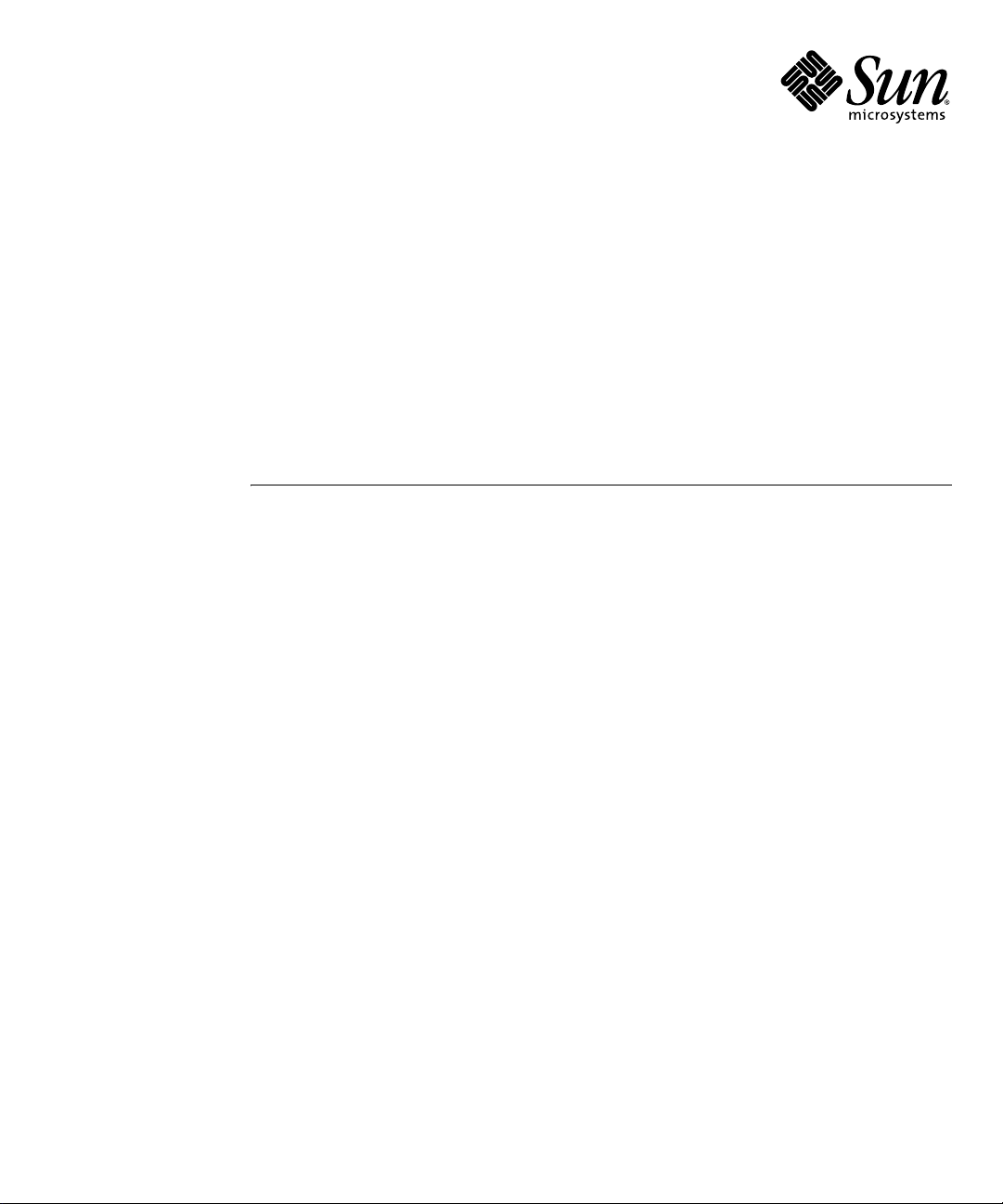
Sun Fire™ X2100
サーバークイック
スタートガイド
Sun Microsystems, Inc.
www.sun.com
部品番号
819-4604-10
2005年10
本書に関するコメントは、次の宛先にお送りください。http://www.sun.com/hwdocs/feedback
月、改訂
A
Page 2
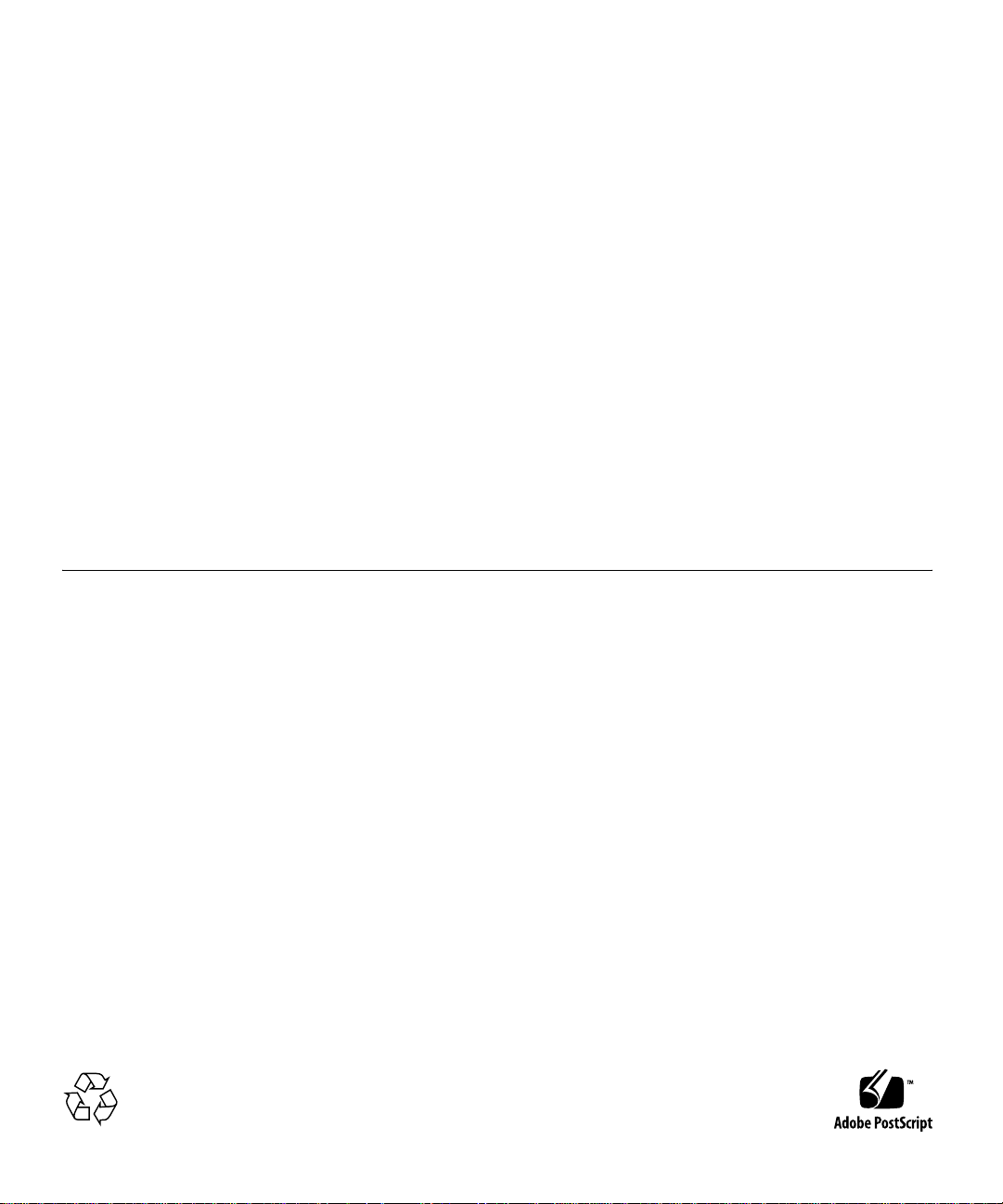
Copyright 2005 Sun Microsystems, Inc., 4150 Network Circle, Santa Clara, California 95054, U.S.A. All rights reserved.
Sun Microsystems, Inc.
有権には、
たは申請中の特許が含まれます。
本書および製品は、その使用、複製、再頒布および逆コンパイルを制限するライセンスに基づいて頒布されます。
たはそのライセンス許諾者の書面による事前の許可なくして、本書または製品のいかなる部分もいかなる手段および形式によっても複製す
ることを禁じます。
本製品に含まれるサードパーティーソフトウェア(フォントに関するテクノロジーを含む)は、著作権を有する当該各社より
センス供与されているものです。
本製品の一部は、
Ltd.
ス供与されています。
Sun、Sun Microsystems、Sun
の他の国における商標または登録商標です。
SPARC
は登録商標です。
OPEN LOOK
発したものです。
貢献した
Xerox
適用されない場合でも、それらライセンス被許諾者は
http://www.sun.com/patents
の米国ならびに他の国における登録商標で、
の商標はすべて、ライセンス契約に基づいて使用されており、
および
Xerox
社から受けています。このライセンスは、
は、本書に記載されている技術に関連する知的所有権を所有しています。特に、これに限定されず、これらの知的所
に掲載されている1つまたは複数の米国特許、米国ならびに他の国における1つまたは複数の特許ま
Sun Microsystems, Inc.
Sun
Berkeley BSD systems
のロゴマーク、
商標の付いた製品には、
SPARC
グラフィカルユーザインターフェイスは、
Sun™
社は、ビジュアルまたはグラフィカルユーザインターフェイスの概念を先駆的に研究、開発し、コンピュータ業界に
Sun
社の努力を高く評価いたします。
に由来し、
University of California
X/Open Company, Ltd.
AnswerBook2、docs.sun.com、Sun Fire、Solarisは、Sun Microsystems, Inc.
Sun Microsystems, Inc.
社は、
Sun
OPEN LOOK GUI
Xerox
社のライセンス契約文書に遵守することとなります。
Sun
からライセンスを受けています。
が所有する独占的ライセンス供与権に基づいて、
SPARC International, Inc.
が開発したアーキテクチャが採用されています。
Sun Microsystems, Inc.
グラフィカルユーザインターフェイスに対する非独占的ライセンスを
を採用する
社のライセンス被許諾者に対しても適用されます。また
Sun
の米国およびその他の国における商標また
がユーザおよびライセンス被許諾者のために開
UNIXは、X/Open Company,
社にライセン
Sun
の米国およびそ
社へライ
ま
米国政府の権利 - 商用。政府関連のユーザは、
ります。
本書は、「あるがまま」の形で提供され、法律により免責が認められない場合を除き、商品性、特定目的への適合性、第三者の権利の非侵害
に関する暗黙の保証を含む、いかなる明示的および暗示的な保証も伴わないものとします。
Sun Microsystems, Inc.
の標準ライセンス契約、および
とその補足条項に従う必要があ
FAR
Copyright 2005 Sun Microsystems, Inc., 4150 Network Circle, Santa Clara, Californie 95054, Etats-Unis. T ous droits réservés.
Sun Microsystems, Inc. a les droits de propriété intellectuels relatants à la technologie qui est décrit dans ce document. En p articulier, et sans
la limitation, ces droits de propriété intellectuels peuvent inclure un ou plus des brevets américains énumérés à http://www .sun.com/patents
et un ou les brevets plus supplémentaires ou les applications de brevet en attente dans les Etats-Unis et dans les autres pays.
Ce produit ou document est protégé par un copyright et distribué avec des licences qui en restreignent l’utilisation, la copie, la distribution,
et la décompilation. Aucune partie de ce produit ou document ne peu t être reproduite sous aucune forme, par quelque moyen que ce soit,
sans l’autorisation préalable et écrite de Sun et de ses bailleurs de licence, s’il y ena.
Le logiciel détenu par des tiers, et qui comprend la technol ogie relative aux polices de caractères, est protégé par un copyright et lic encié par
des fournisseurs de Sun.
Des parties de ce produit pourront être dérivées des systèmes Berk eley BSD licenciés par l’Université de Califo rnie. UNIX est une marque
déposée aux Etats-Unis et dans d’autres pays et licenciée exclusivement par X/Open Company , Ltd.
Sun, Sun Microsystems, le logo Sun, AnswerBook2, docs.sun.co m, Sun Fire, et Solaris sont des marques de fab rique ou des marques
déposées de Sun Microsystems, Inc. aux Etats-Unis et dans d’autres pays.
Toutes les marques SPARC sont utilisées sous licence et sont des marques de fabrique ou des marques déposées de SP ARC International,
Inc. aux Etats-Unis et dans d’autres pays. Les produits portant les marques SP ARC sont basés sur une architectu re développée par Sun
Microsystems, Inc.
L ’interface d’utilisation graphique OPEN LOOK et Sun™ a été d éveloppée par Sun Microsystems, Inc. pour ses utilisateurs et licenciés.
Sun reconnaît les efforts de pionniers de Xerox pour la recherche et le développement du concept des interfaces d’utilisation v isuelle ou
graphique pour l’industrie de l’informatique. Sun détient une license non exclusive de Xerox sur l’interface d’utilisation graphique Xerox,
cette licence couvrant également les licenciées de Sun qui mettent en place l’interface d ’utilisation graphique OPEN LOOK et qui e n outre
se conforment aux licences écrites de Sun.
LA DOCUMENTATION EST FOURNIE "EN L’ÉTAT" ET TOUTES AUTRES CONDITIONS, DECLARATIONS ET GARANTIES
EXPRESSES OU TACITES SONT FORMELLEMENT EXCLUES, DANS LA MESURE AUTORISEE PAR LA LOI APPLICABLE,
Y COMPRIS NOTAMMENT TOUTE GARANTIE IMPLICITE RELATIVE A LA QUALITE MARCHANDE, A L’AP TITUDE A UNE
UTILISATION PARTICULIERE OU A L’ABSENCE DE CONTREFAÇON.
リサイクル
してください
Page 3

目次
装置の設置
1.
1
安全性および適合規格
装置の設置
パッケージ内容の確認
スライドレール(オプション)によるサーバーのラックマウント
スライドレールの分解
固定用ブラケットのサーバーへの取り付け
スライドレールアセンブリのラックへの取り付け
サーバーのスライドレールアセンブリへの取り付け
CMA
ケーブルの接続と配線
スライドレールと
サーバーのケーブル配線
サーバーの相互接続
サーバーの電源投入
サーバーの電源切断
2
の取り付け
1
3
11
CMA
20
21
4
16
の動作確認
17
19
6
7
9
17
3
ソフトウェアのインストール
2.
インストールの準備
プライマリブートディスクの消去
23
23
25
iii
Page 4
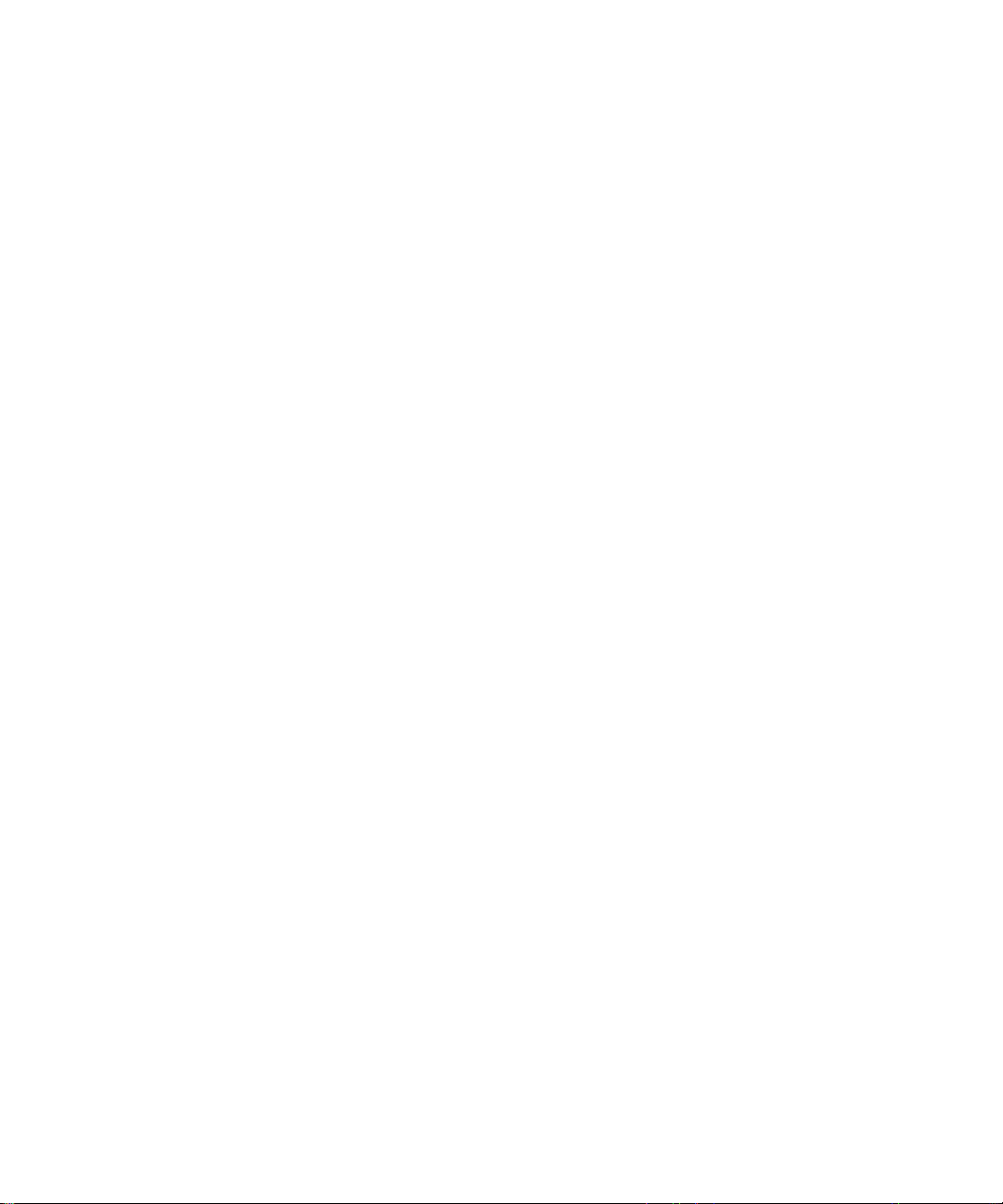
オペレーティングシステムをインストールするための
BIOS
設定
25
オペレーティングシステムのインストール
up2date ユーティリティの実行
ドライバのインストールと診断パーティションのマウント
ドライバをネットワーク経由でインストールする
27
Sun Fire X2100 Server Supplemental CD
インストール済みソフトウェアの設定
3.
Solaris 10
オペレーティングシステム
Solaris 10
設定の手順
オペレーティングシステム設定の概要
45
26
を使ったドライバのインストール
43
43
Java Enterprise System 47
インストールチェック
48
28
28
35
43
iv Sun Fire X2100
サーバークイックスタートガイド
• 2005年10
月
Page 5
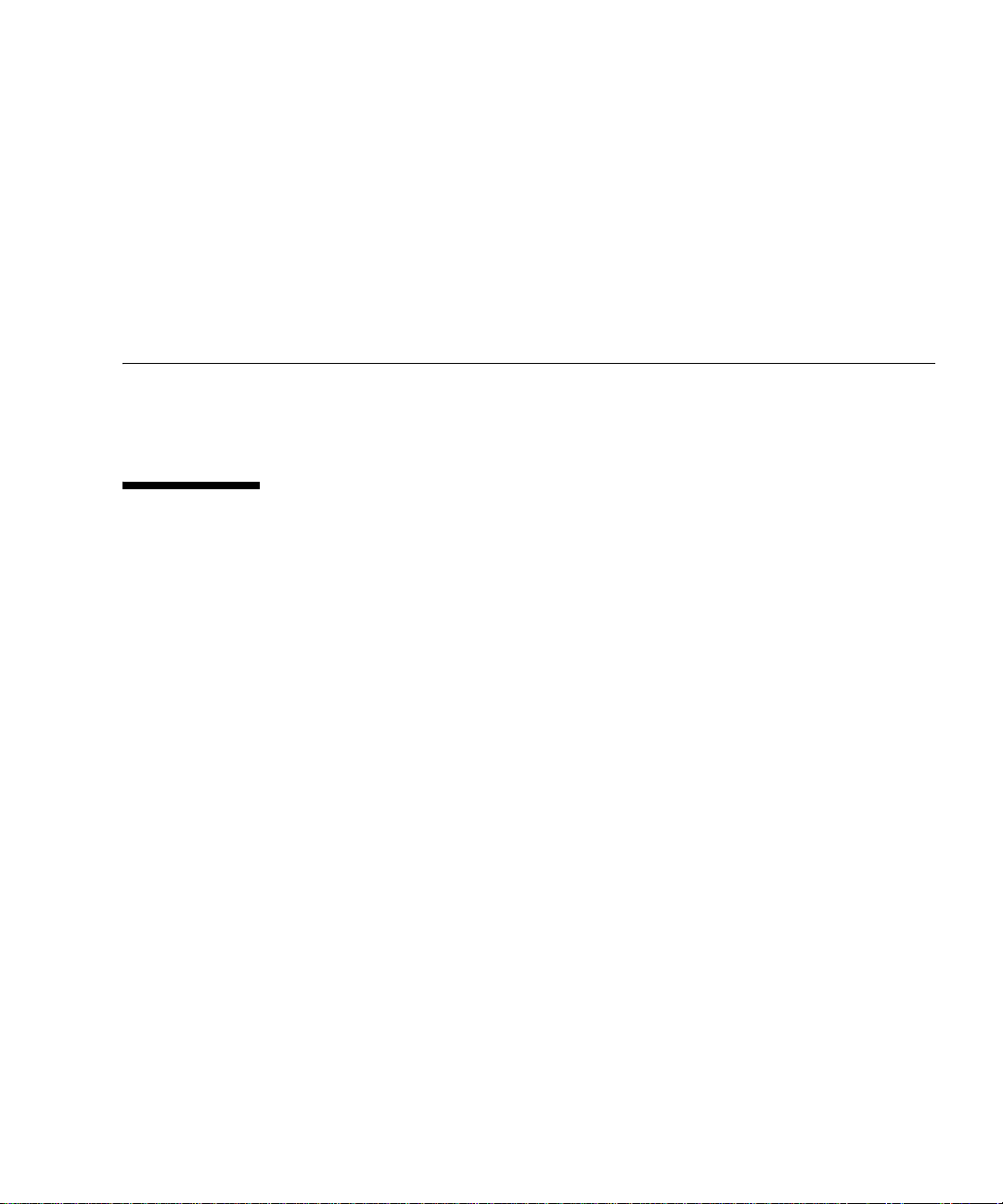
序章
『
Sun Fire X2100
ウェアおよびソフトウェアの設定、電源投入および構成について説明します。
サーバークイックスタートガイド
』では、ワークステーションのハード
本書の構成
本書は次の章で構成されています。
章では、ワークステーションの開梱、ラックの取り付け、ケーブル配線および電源投入
第
1
の方法について説明します。
第2章では、
テムに付属しているドライバについて説明します。
第3章では、出荷時にインストールされている
属のソフトウェアの設定方法について説明します。
Sun Fire X2100
サーバーがサポートするオペレーティングシステムと、シス
Solaris™ 10
オペレーティングシステムと付
v
Page 6
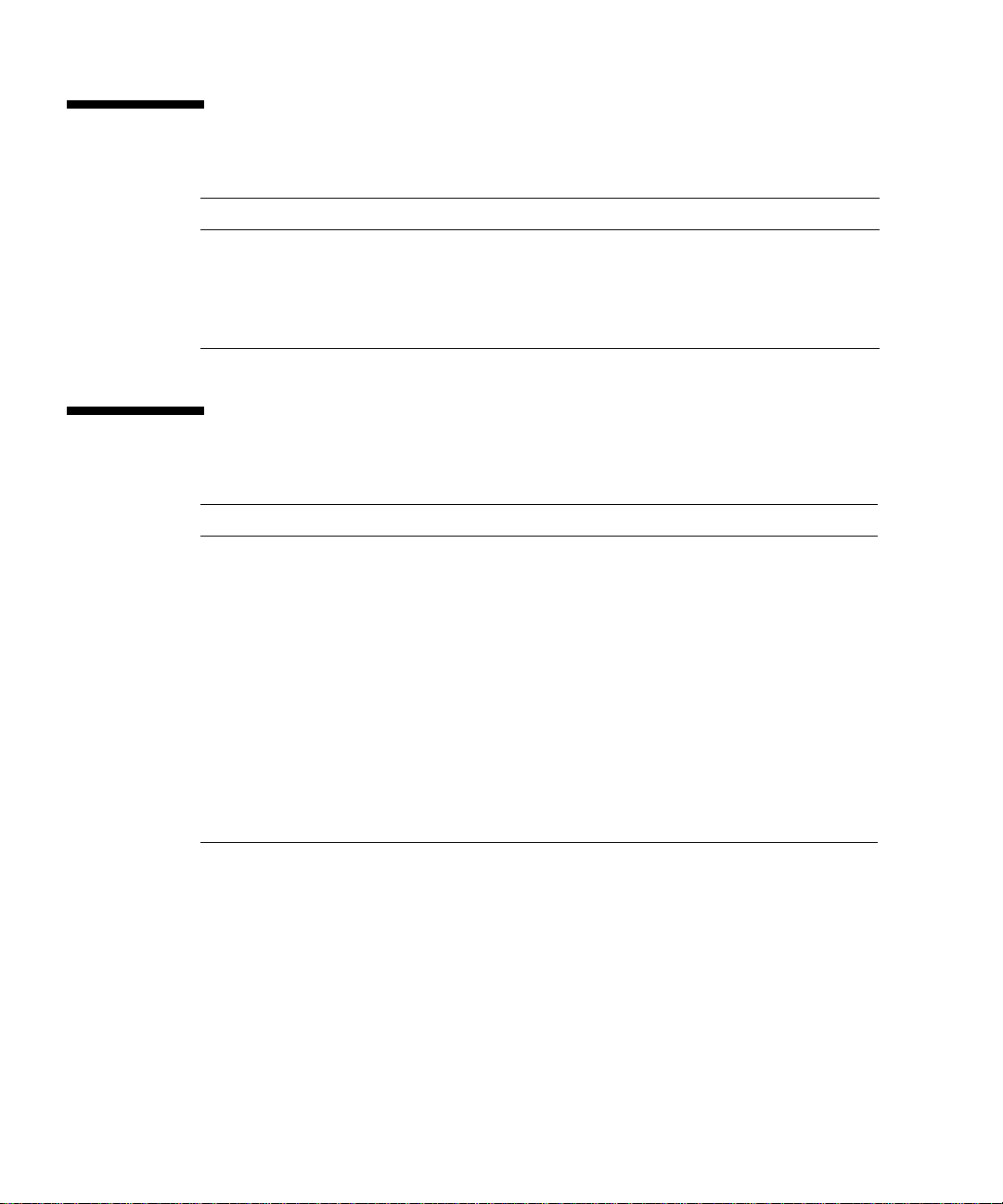
シェルプロンプト
シェル プロンプト
シェル
C
シェルスーパーユーザ
C
シェルと
Bourne
Bourne
シェルと
Korn
Korn
シェル
シェルスーパーユーザ
machine-name
machine-name
$
#
表記
%
#
フォント
AaBbCc123
AaBbCc123
1
AaBbCc123
ご使用のブラウザの設定によっては、表示内容が多少異なる場合もあります。
1
意味 例
コマンド名、ファイル名、ディレク
トリ名、画面上のコンピュータ出力
画面上のコンピュータ出力に対して
ユーザが入力する内容
マニュアルのタイトル、新しい用語、
強調する用語。実際の名称や値に置
き換えるコマンド行の変数。
.login ファイルを変更します。
すべてのファイルをリストするには、
ls
% You have mail
% su
Password:
『
い。
これらは
これを行うには、スーパーユーザである
要があります
ファイルを削除するには、rm
を入力します。
-a を使います。
ユーザガイド
.
』の第6章をお読みくださ
オプションと呼ばれます。
class
。
ファイル名
必
vi Sun Fire X2100
サーバークイックスタートガイド •
2005年10
月
Page 7
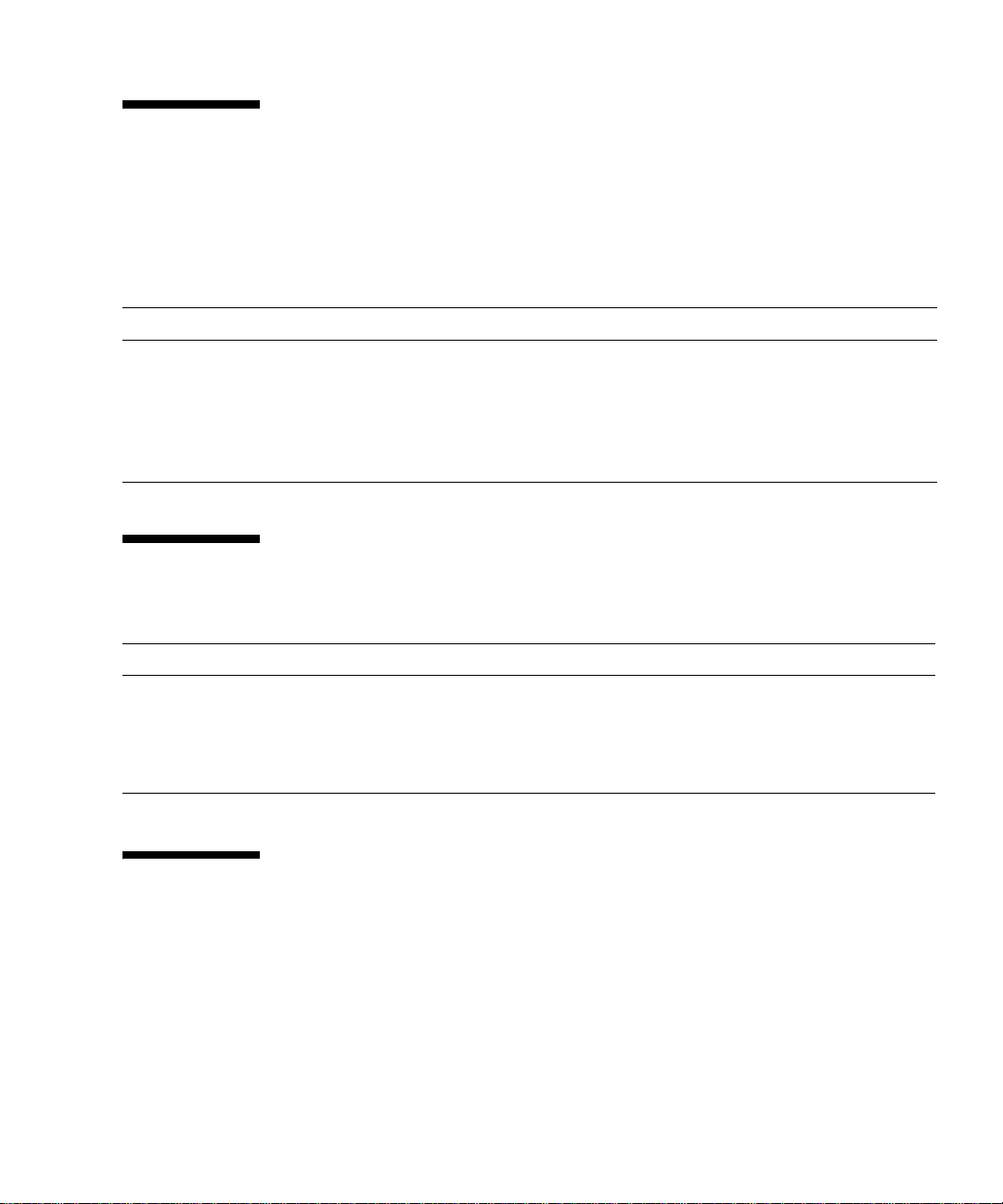
関連ドキュメント
オンラインと記載されているドキュメントは、次のサイトから入手できます。
http://www.sun.com/products-n-solutions/
hardware/docs/Servers/Workgroup_Servers/x2100/index.html
用途 タイトル 部品番号
システム設定情報
概要およびサービス情報
安全上の注意
最新情報
Sun Fire X2100 Server Setup Guide 819-3719-xx
Sun Fire X2100
Important Safety Information for Sun Systems
Sun Fire X2100 Server Safety and Compliance Guide
Sun Fire X2100
サーバーユーザガイド
サーバーリリースノート
819-4598-10
816-7190-10
819-3723-xx
819-4592-10
文書、サポート、トレーニング
分野
文書
サポートと
トレーニング
URL
http://www.sun.com/documentation/
http://www.sun.com/supportraining/
説明
バージョンまたは
PDF
キュメントのダウンロードや印刷バージョン
のドキュメントの注文
テクニカルサポート、パッチのダウンロード、
のトレーニングコースの詳細
Sun
HTML
バージョンのド
他社のウェブサイト
は、本書に記載されている他社のウェブサイトの更新情報については責任を負いかねま
Sun
す。また、他社のウェブサイトやリソースに掲載されているコンテンツ、広告、製品などに
ついては何ら保証義務または責任を負わないものとします。さらに、他社のウェブサイトや
リソースに掲載されているコンテンツ、製品、サービスなどの使用や依存により生じた実際
のまたは嫌疑的な損害や損失についても責任を負いません。
序章
vii
Page 8
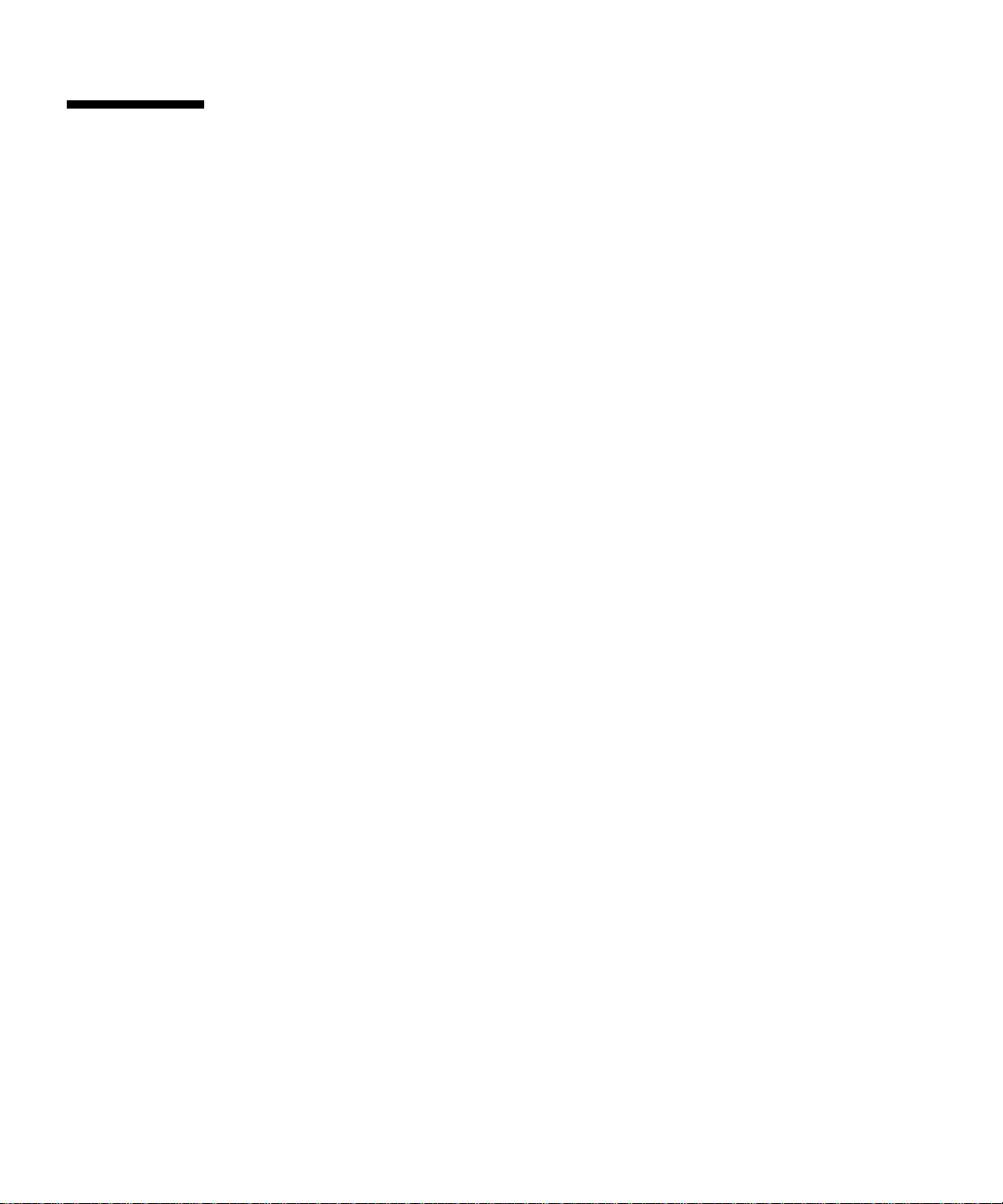
コメントをお寄せください
弊社は、ドキュメントの改善を常に心掛けており、皆様のコメントや提案を歓迎いたしま
す。コメントは次のサイトを通してお送りください。
http://www.sun.com/hwdocs/feedback
フィードバックには、本書のタイトルと部品番号の記載をお願いいたします。
Sun Fire X2100
サーバークイックスタートガイド
、
819-4604-10
viii Sun Fire X2100
サーバークイックスタートガイド •
2005年10
月
Page 9
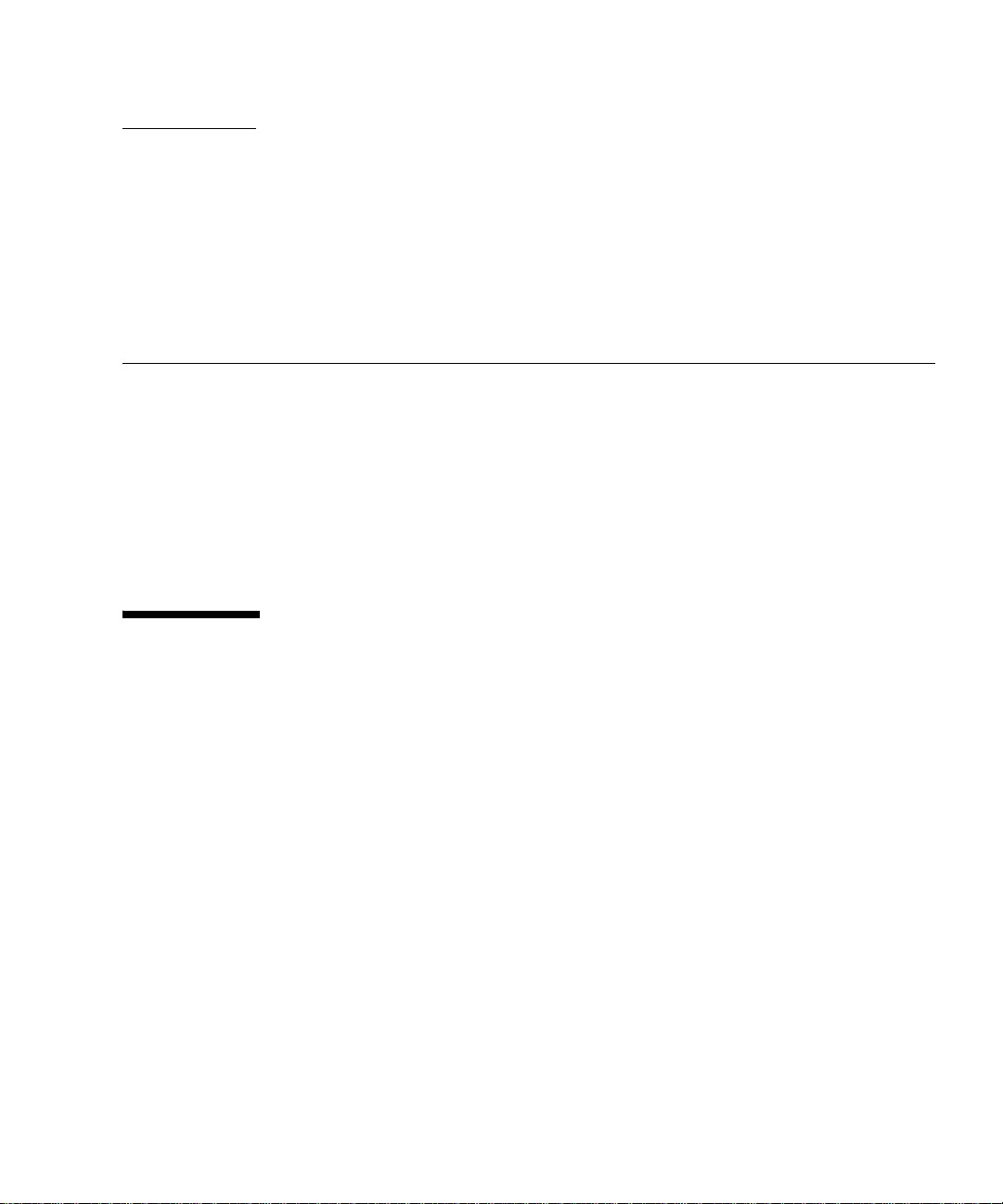
CHAPTER
1
装置の設置
本章では次の項目について説明します。
■ 「安全性および適合規格」(
■ 「装置の設置」(
■ 「パッケージ内容の確認」(
■ 「サーバーのケーブル配線」(
■ 「サーバーの電源投入」(
■ 「サーバーの電源切断」(
ページ)
2
1
3
ページ)
20
ページ)
21
ページ)
ページ)
ページ)
17
安全性および適合規格
Sun Fire X2100
■ 製品パッケージに同梱の「
816-7190-10
■ 次の
URL
3723-xx
http://www.sun.com/products-n-solutions/
hardware/docs/Servers/Workgroup_Servers/x2100/index.html
サーバーの安全性に関する情報は次の資料に記載されています。
Important Safety Information for Sun™ Hardware Systems,
」
に掲載されている「
」
Sun Fire X2100 Server Safety and Compliance Guide, 819-
1
Page 10
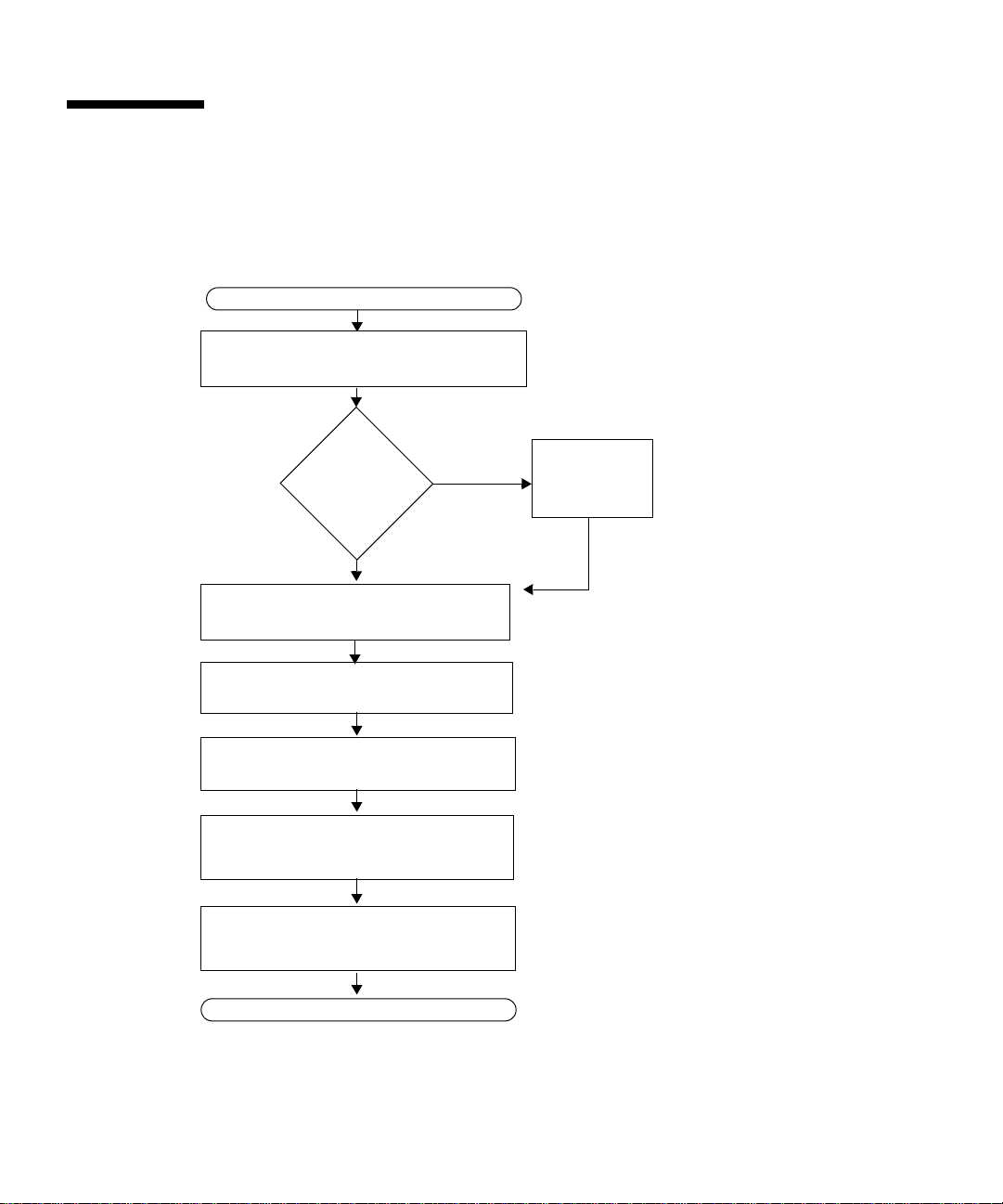
装置の設置
以下に、
Sun Fire X2100
スタート
サーバーの梱包を解き、部品に破損
や欠品がないことを確認する。
コンポーネント
の追加?
(ラックマウントの場合)サーバーを
ラックに固定する。
サーバーに周辺機器用のケーブル
を接続する。
サーバーの設置手順をフロー図で示します。
する
しない
「パッケージ内容の確認」(3ページ)参照。
オプションのコ
ンポーネントを
取り付ける。
「スライドレール(オプション)によるサーバーの
ラックマウント」(3ページ)参照。
「サーバーのケーブル配線」(17ページ)参照。
コンポーネントの取付手順に
ついては「
バーユーザガイド」および当該
コンポーネントに付属の説明
書を参照。
Sun Fire X2100
サー
2 Sun Fire X2100
サーバーの電源を入れる。
インストール済みのOSを設定する。
または、別のOSをインストールする。
補足的なドライバを、付属の
X2100 Server Supplemental CD
ネットワークからインストールする。
使用準備が完了しました!
図
1-1
サーバークイックスタートガイド •
Sun Fire X2100
サーバーの設置手順
Sun Fire
または
2005年10
「サーバーの電源投入」(20ページ)参照。
「オペレーティングシステムのインストール」(
ページ)または「
ステム」(43ページ)参照。
「ドライバのインストールと診断パーティション
のマウント」(28ページ)参照。
月
Solaris 10
オペレーティングシ
26
Page 11
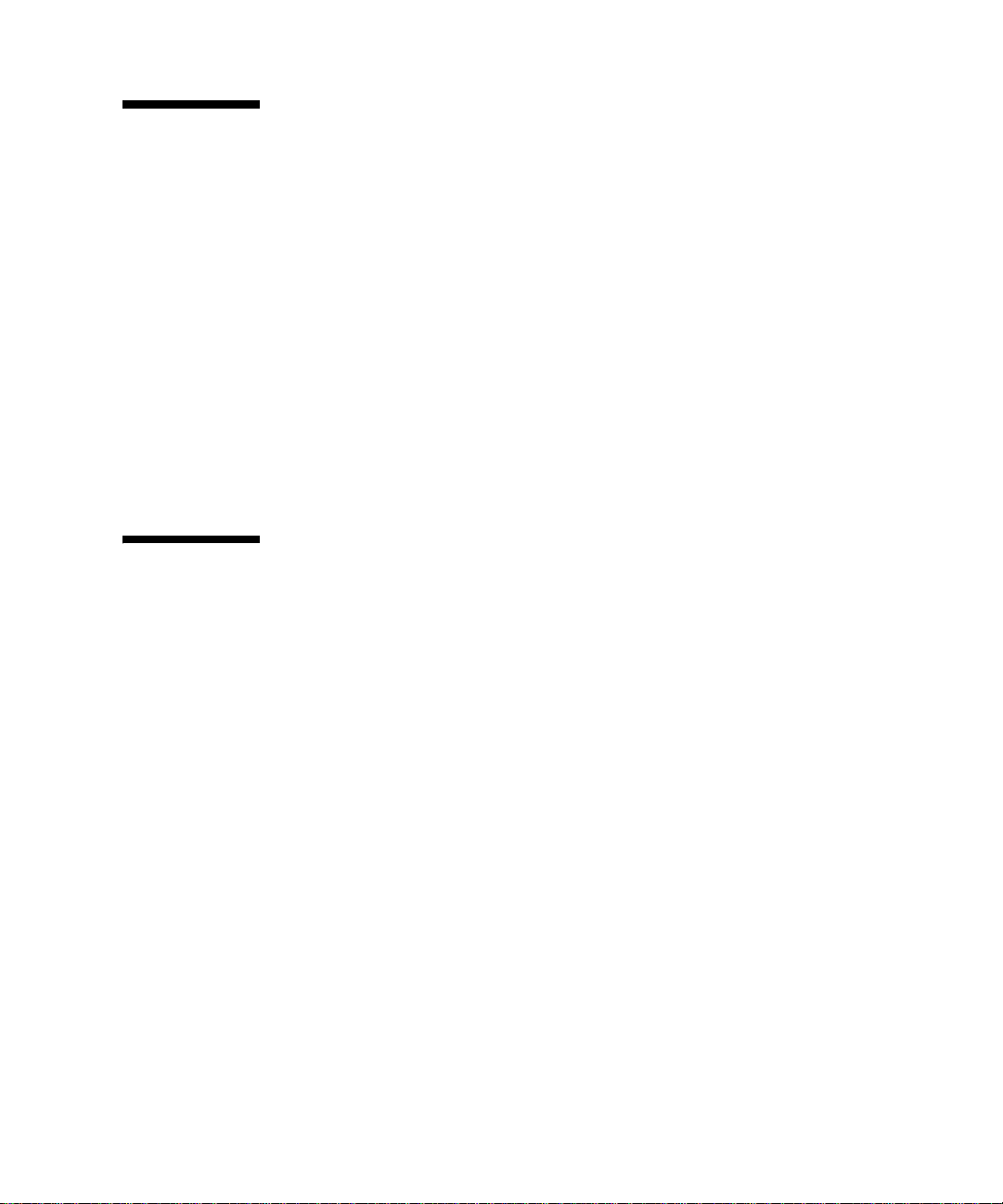
パッケージ内容の確認
製品ボックスを開梱して内容物をすべて取り出し、破損や欠品のないことを確認してくださ
い。
Sun Fire X2100
■
Sun Fire X2100
■
Sun Fire X2100 Server Setup Guide
■
Sun Fire X2100
■
Important Safety Information for Sun Hardware Systems
■
■
Sun Fire X2100 Server Supplemental CD
■ (オプション)ラックマウント用キット
バイナリーコードライセンス
Sun
サーバーは次の部品から構成されます。
サーバー説明書
サーバー リリースノート
(各種ドライバおよび診断ソフト含有)
電源コード、キーボード、マウスを含む国別アクセサリキットは、他の部品と分けて梱包さ
れています。
スライドレール(オプション)によるサー
バーのラックマウント
スライドレール (別注品)を使ってサーバーを標準ラックに取り付ける場合には、以下の
手順でマウント作業を行ってください。スライドレールは、次の仕様を満たす標準ラックに
対応しています。
■ 前後左右で固定する形式の
■
の幅と高さが
1U
■ 前方と後方の支柱の間隔が
■ 前方の支柱とキャビネット正面ドアとの間に
■ 前方の支柱とキャビネット背面ドアとの間に
こと。但し、
■ 前方の支柱と後方の支柱との間にある構造サポートとケーブルスルーとの距離が
ANSI/EIA 310-D-1992
アームを取り付けない場合には
CMA
(18インチ)以上であること。
支柱ラック。2支柱のラックにはマウントできません。
4
または
IEC 60927
610~915 mm(24~36
25.4 mm(1
800 mm(31.5
700 mm(27.5
に適合すること。
インチ)であること。
インチ)以上の間隔があること。
インチ)以上の間隔がある
インチ)で良い。
456 mm
第1章 装置の設置
3
Page 12
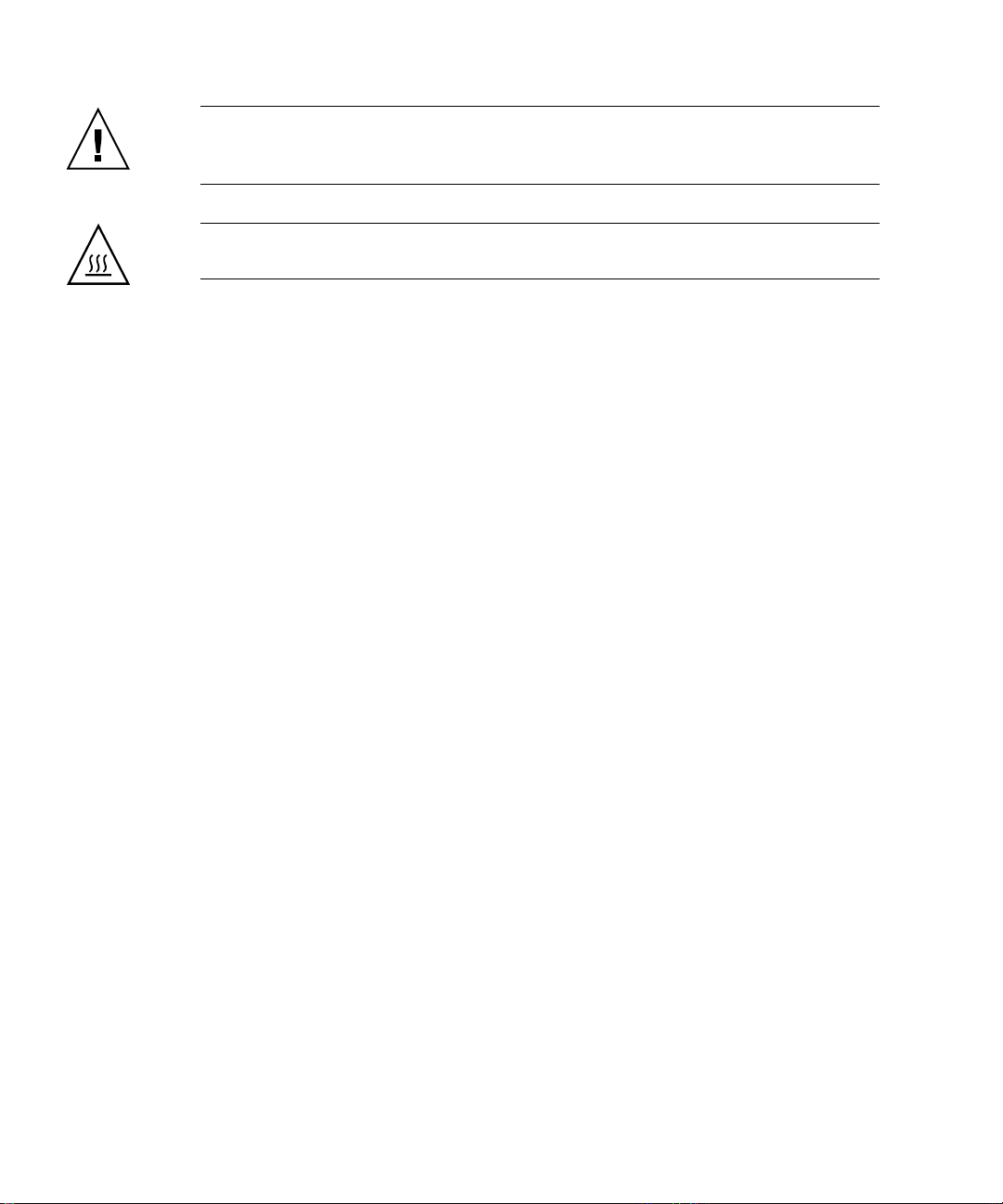
ご注意: ラックへは必ず下から先にサーバーを取り付けてください。上から順に取り付け
るとラックが不安定になり、転倒する危険が生じます。転倒防止機構を装備しているラック
であれば、サーバー取付時に活用してください。
ご注意: ラック内の気温がサーバー周辺温度の許容値を越えないようご注意ください。
ラック中の全機器において適正な動作温度が維持されるよう空調を調節してください。
スライドレールの分解
取り付けに備えて、次の手順でスライドレールから固定用ブラケットを取り外してください。
スライドレールの梱包を解きます。
1.
スライドレール内部の固定用ブラケットの先端にあるスライドレールロック(図
2.
を確認します。
ロックの上下にあるタブを同時に押し込みながら、固定用ブラケットをスライドレールから
3.
完全に引き出します。(
固定用ブラケットの側面にある[固定用ブラケットリリースボタン]を図
4.
ライドさせ、スライドレールから固定用ブラケットを引き抜きます。
以上の分解作業を、取り付けるスライドレールに対してそれぞれ行ってください。
5.
図
参照)
1-2
1-2
1-2
に示す方向にス
参照)
4 Sun Fire X2100
サーバークイックスタートガイド •
2005年10
月
Page 13
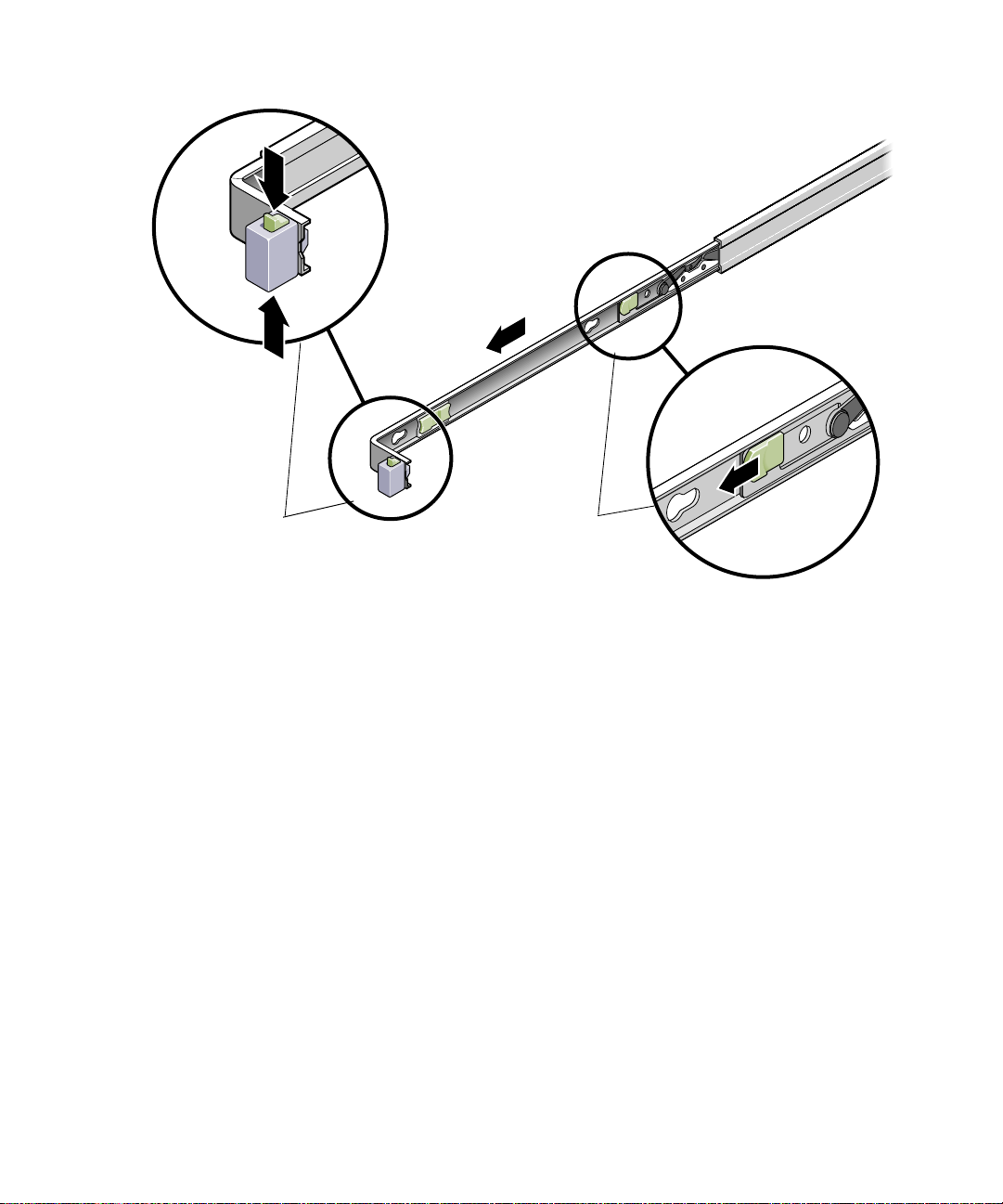
スライドレールロック
固定用ブラケット
リリースボタン
図
1-2
スライドレールの分解
第1章 装置の設置
5
Page 14

固定用ブラケットのサーバーへの取り付け
次の手順で、分解した固定用ブラケットをサーバー筐体に取り付けてください。
スライドレールロックがサーバーの前面を向くように固定用ブラケットを配置し、サーバー
1.
側面にある
本の爪が固定用ブラケットの開口部と合致することを確認します。
3
サーバー正面
スライドレールロック
図
1-3
固定用ブラケットとサーバー筐体との位置関係
2.
3.
4.
6 Sun Fire X2100
固定用ブラケット
クリップ
固定用ブラケット
サーバー側面の爪が3本とも固定用ブラケットの開口部から突き出ている状態で、固定用ブ
ラケットをサーバー前面方向に「カチッ」と音がするまでスライドさせます。(
最後尾の爪がブラケットクリップに正しく接続されていることを確認してください。(図
図
参照)
1-3
1-3
参照)
同様の手順で、サーバーの反対側にも固定用ブラケットを取り付けます。
サーバークイックスタートガイド •
2005年10
月
Page 15
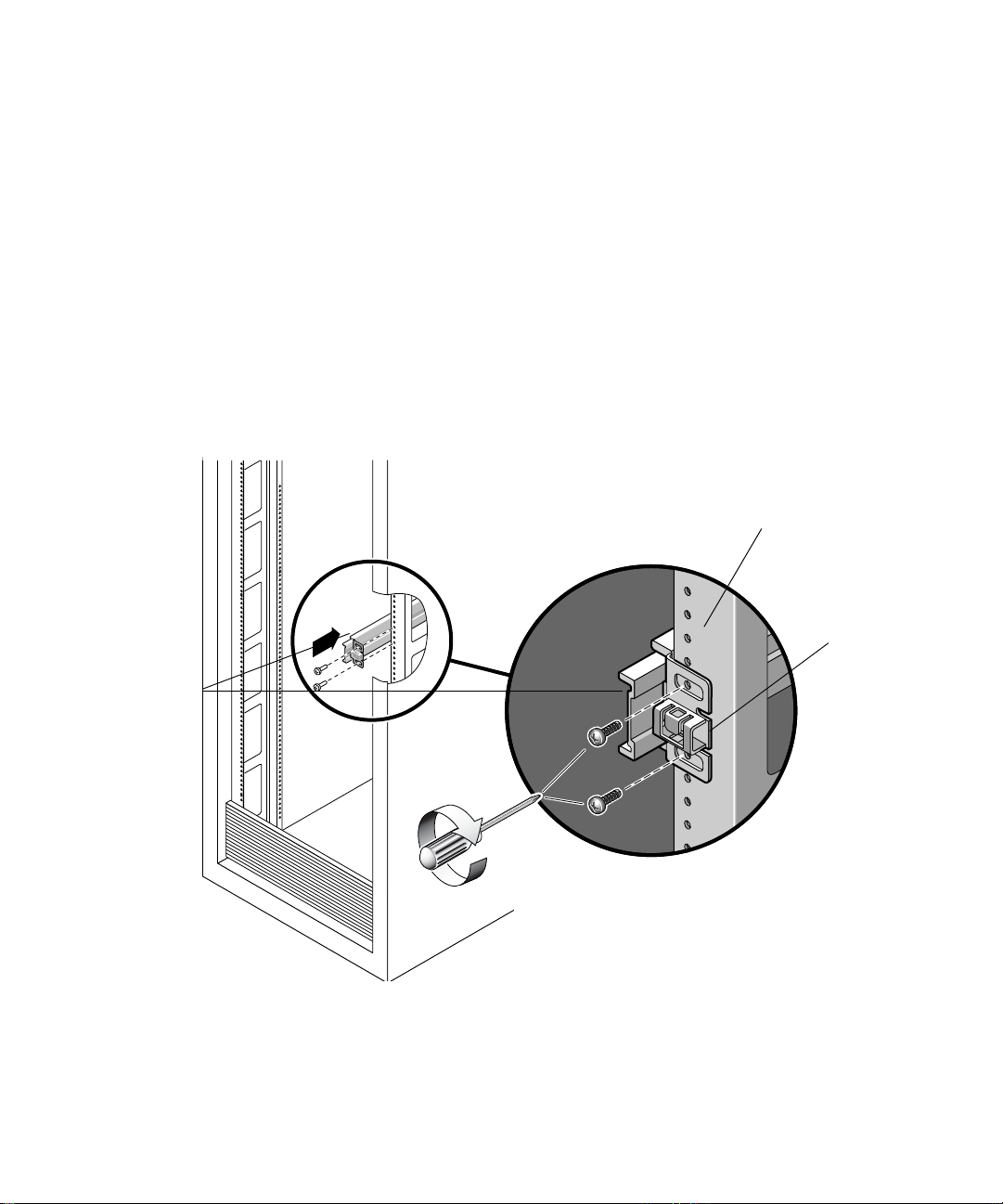
スライドレールアセンブリのラックへの取り付け
次の手順で、分解したスライドレールアセンブリをラックに取り付けてください。
サーバーのマウント位置を決め、両端にあるブラケットが共にラックの支柱の外側に来るよ
1.
うにスライドレールアセンブリを配置します。(
スライドレールアセンブリをラックの支柱に固定します。
2.
スライドレールの取り付け方法は、ラックの種類に応じて多少異なります。
■ ラック支柱のネジ穴がねじ切りされているタイプのラックでは、適合するサイズのネジ
をブラケット側から支柱にねじ込んでスライドレールを固定します。
■ ねじ切りされていないタイプのラックでは、ブラケットと支柱の穴の位置を合わせて適
当な大きさのネジを差し込み、支柱の裏側から固定ナットをねじ込んでスライドレール
を固定します。
図
参照)
1-4
ラックの支柱
スライドレールア
センブリのブラ
ケットを支柱の外
側に置く。
スライド
レール
アセンブリ
図
1-4
スライドレールアセンブリをラックの支柱に取り付ける
もう一方のスライドレールも、ステップ1とステップ2の手順で取り付けます。
3.
第1章 装置の設置
7
Page 16
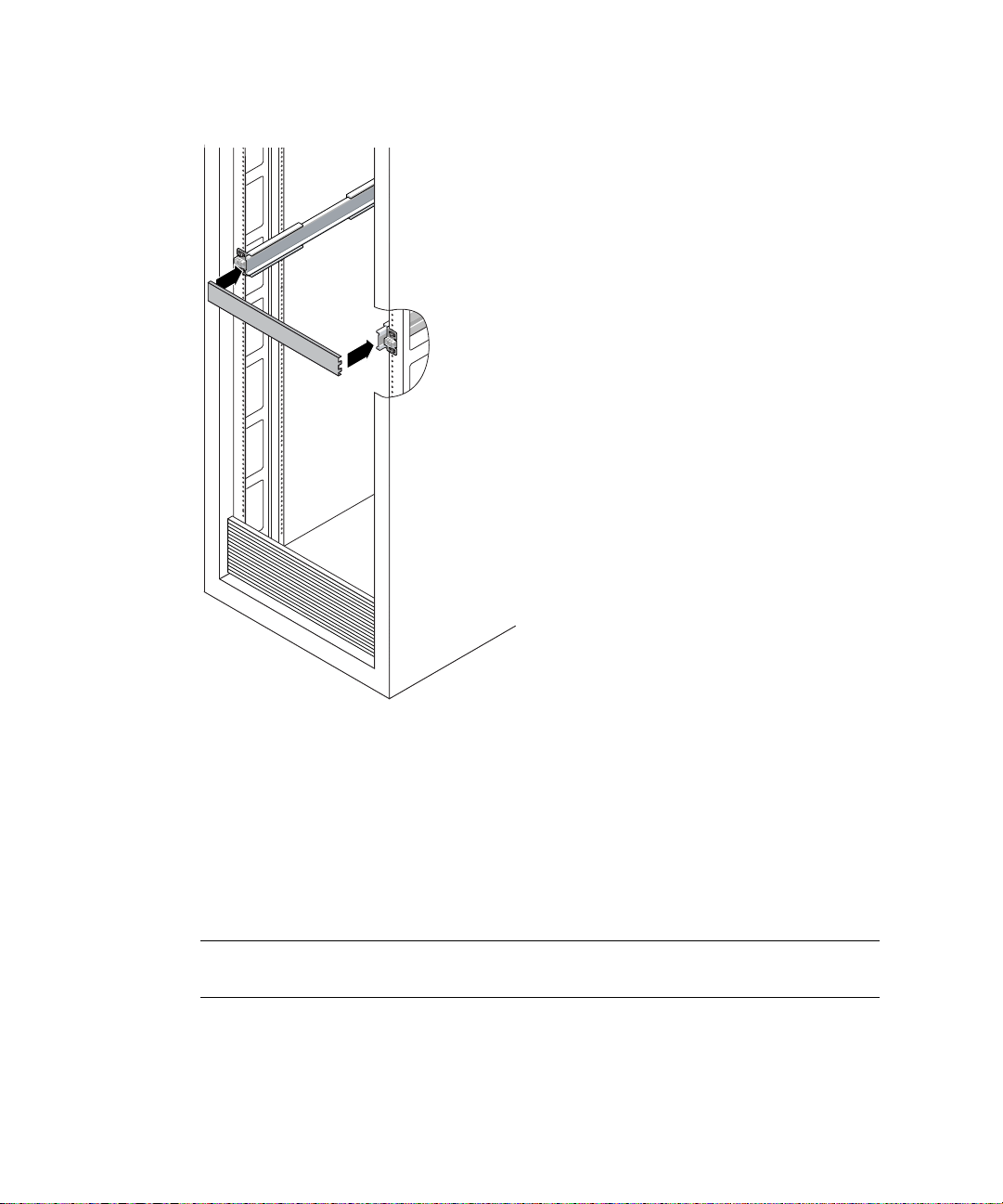
ラックの正面から、スペーサーを使ってレール間の距離を微調節します。(図
4.
1-5
参照)
5.
6.
7.
8.
8 Sun Fire X2100
図
1-5
ブラケットの固定ネジを締めます。
レール幅の調節
スペーサーを外し、レールがラックに固定されていることを確認します。
ラックの背面に回り、ステップ4~ステップ6の手順でレール間の距離を微調節します。
転倒防止機構が装備されているラックの場合には、ラック底部から転倒防止用のフットを引
図
き出します。(
1-6
参照)
ご注 意: 転倒防止機構を持たないラックでは、サーバーの重量でラックが傾き、転倒する
危険がありますのでご注意ください。
サーバークイックスタートガイド •
2005年10
月
Page 17
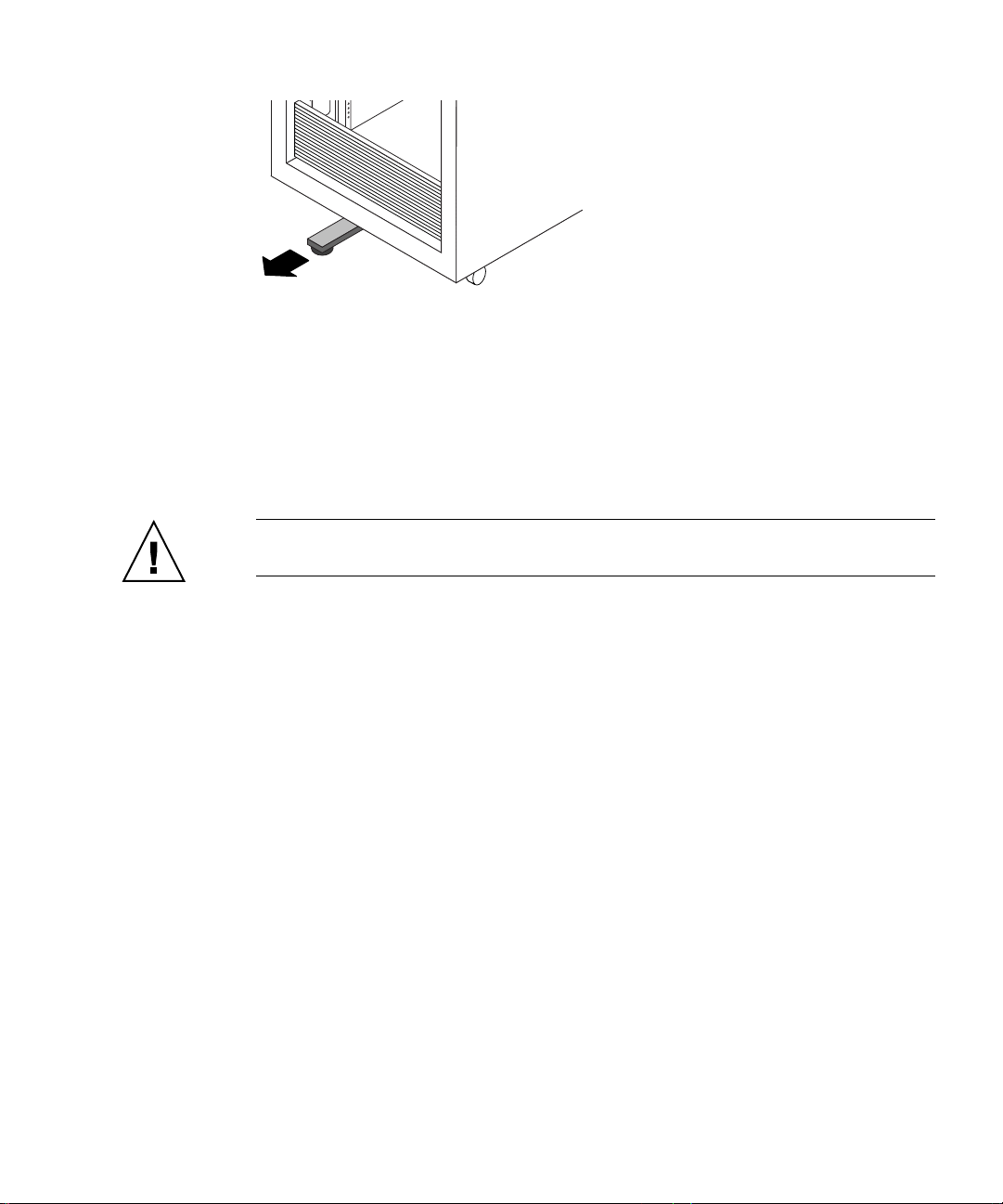
図
1-6
転倒防止用フットを引き出す
サーバーのスライドレールアセンブリへの取り付け
本項では、固定用ブラケットの付いているサーバーをラックに取り付けたスライドレールア
センブリに組み込む手順について説明します。
ご注意: サーバーの組み込み作業は2人以上で行ってください。サーバーにはかなりの重
量があるため、1人で作業を行うと装置または人体に危害を与える恐れがあります。
スライドレールアセンブリを一番奥まで押し込みます。
1.
サーバーを(2人以上で)持ち上げ、サーバー背面の固定用ブラケットの先端をラック中の
2.
スライドレールアセンブリと同じ高さに合わせます。
左右の固定用ブラケットを同時にスライドレールに差し込み、固定用ブラケットの先がスラ
3.
イドレールストッパにあたるまで
30 cm(12
インチ)ほど押し込みます。
図
参照
(
1-7
)
第1章 装置の設置
9
Page 18

固定用ブラケット
をスライドレール
に差し込む。
スライド
レール
リリース
ボタン
図
1-7
ラックの支柱に取
り付けたスライド
レールアセンブリ
固定用ブラケットの付いたサーバーをスライドレールに組み込む
左右の固定用ブラケットのスライドレールリリースボタンを手前に引きながら、サーバーを
4.
図
ラックの奥へ向けて押し込みます。(
参照)サーバー正面の固定用ブラケットがスラ
1-7
イドレールにロックされてから手を離します。
ロックすると「カチッ」という音がします。
ご注 意: 次の手順へ進む前に、サーバーがラックに正しくマウントされ、スライドレール
ロックがブラケットをしっかり保持していることを確認してください。
10 Sun Fire X2100
サーバークイックスタートガイド •
2005年10
月
Page 19

CMA
の取り付け
オプションのケーブル管理アセンブリ(
行ってください。
製品パッケージから
1.
2. CMA
3.
「カチッ」という音がするまで押し込みます。(
キットを持ってラックの背面へ回り、サーバーの背後に十分な取付け空間があること
を確認します。
ご参考: 以下の説明では、作業員がラックの背後に立ってサーバー背面に正対しているこ
とを前提として「右」「左」を指示します。
キットから
レールエクステンションは、
CMA
ます。
レールエクステンションを取り出し、左側のスライドレールに差し込んで
CMA
キットを取り出します。
CMA
CMA
)を取り付ける場合には、次の手順で作業を
CMA
図
参照)
1-8
キットに粘着テープで添付されている場合があり
左側のスライド
レール
レール
CMA
エクステン
ション
図
1-8
左側のスライドレールに
レールエクステンションを挿入する
CMA
第1章 装置の設置
11
Page 20

4. CMA
レールエクステンションを固定位置まで押し込みます(図
1-9
参照)。
レール
CMA
エクステン
ション
左側のスライド
レール
図
1-9
ご注意: 以下の作業ステップは、
左側のスライドレールに正しく装着された状態の
を手で保持しながら行ってください。
CMA
レールエクステンション
CMA
CMAが3
点
で固定されるまでは、どのコネクタのヒンジにも重量負荷がかからないようご注意ください。
12 Sun Fire X2100
サーバークイックスタートガイド •
2005年10
月
Page 21

右側のスライド
レール
固定用
CMA
ブラケット
5. CMA
の固定用ブラケットコネクタを右側のスライドレールに差し込み、「カチッ」と音が
して固定されるまで押し込みます。(
図
参照)
1-10
図
1-10
右側のスライドレールの後ろに
固定用ブラケットを挿入する
CMA
第1章 装置の設置
13
Page 22

6.
右側のスライドレール
アセンブリ
スライドレール
CMA
コネクタ
右側の
のスライドレールコネクタを右側のスライドレールアセンブリに差し込み、「カ
CMA
チッ」と音がして固定されるまで押し込みます。(
図
参照)
1-11
図
1-11
14 Sun Fire X2100
右側のスライドレールアセンブリの後ろに
サーバークイックスタートガイド •
スライドレールコネクタを挿入する
CMA
2005年10
月
Page 23

7.
延長アーム
CMA
(左側のスライド
レール上)
左側の
のスライドレールコネクタを左側のスライドレールアセンブリに差し込み、「カ
CMA
チッ」と音がして固定されるまで押し込みます。(
左側のスライドレール
アセンブリ
図
参照)
1-12
スライドレール
CMA
コネクタ
図
1-12
左側のスライドレールアセンブリの後ろに
スライドレールコネクタを挿入する
CMA
第1章 装置の設置
15
Page 24

8. CMA
の適切な固定穴にケーブルハンガーを配置し、所定の位置に「カチッ」とはめます。
(
図
参照)
1-13
最高の結果を得るには、
する側に
個配置します。
3
の背面側に均等な間隔で3個のハンガーを、サーバーに面
CMA
ケーブルハンガー
CMA
CMA
アーム
1.
2. CMA
16 Sun Fire X2100
図
1-13
ケーブルハンガーの取り付け
CMA
ケーブルの接続と配線
次の手順に従って、ケーブルをサーバーに接続し、
必要に応じて、ケーブルをサーバーに接続します。
サーバー背面パネルのポートの図とケーブルをサーバーに接続する手順については、「サー
バーのケーブル配線」(
ケーブルハンガーを通してケーブルを配線します。
サーバークイックスタートガイド •
ページ)をご参照ください。
17
2005年10
月
を通して配線します。
CMA
Page 25

スライドレールと
CMA
の動作確認
この手順に従って、スライドレールと
ご参考: この作業は2人で行うと容易にできます一人がサーバーをラックから出し入れ
し、もう一人がケーブルと
スライドレールがストッパに当たるまで、サーバーをラックからゆっくりと引っ張り出し
1.
ます。
接続されているケーブルが、引っかかったり、ねじれたりしていないか点検します。
2.
3. CMA
4.
がスライドレールから完全に伸びていることを確認します。
サーバーをラックに押し戻します。
サーバーが完全に伸びている場合は、
バーをラックに戻す必要があります。
最初のセットのストッパはレバーで、各スライドレールの内側、サーバーの背面パネル
a.
のすぐ後にあります。これらのレバーには「
方のレバーを同時に押して、サーバーをラックの方にスライドさせます。
サーバーは、約15インチ(
次の作業を続ける前に、ケーブルと
認します。
b. 第2
セットのストッパはスライドレールリリースボタンで、各固定ブラケットの前面近
図
くにあります。
に押すか、引っ張って、両側のスライドレールのロックがかかるまで、サーバーをラッ
クに完全に押し込みます。
をご参照ください。両方のスライドレールリリースボタンを同時
1-7
を観察します。
CMA
38 cm
が正しく動作していることを確認します。
CMA
セットのスライドレールストッパを開放して、サー
2
」というラベルが付いています。両
PUSH
)移動して止まります。
が、引っかかることなく引き込めることを確
CMA
必要に応じて、ケーブルハンガーと
5.
「サーバーのケーブル配線」(17ページ)を続けます。
6.
を調整します。
CMA
サーバーのケーブル配線
サーバーと外部デバイスを次の順序で接続します(図
サーバーの電源コードを接地されているコンセントに差し込みます。
1.
キーボードとマウスを正面または背面パネルにある
2.
モニタケーブルをオンボードのビデオコネクタに接続します。
3.
参照)。
1-14
コネクタに接続します。
USB
第1章 装置の設置
17
Page 26

ご参考: キーボード、マウス、ビデオは、ヘッドレス操作をサポートするオペレーティン
グシステム用のオプションです。
イーサネットケーブルをサーバーのギガビットコネクタに接続します。
4.
図
サーバーを相互接続し、さらに LAN に接続する方法については、
その他の外部デバイスをサーバーの残りのコネクタに接続します。
5.
図
1-14
に
Sun Fire X2100
サーバーの背面パネルを示します。
をご参照ください。
1-15
12
SERIAL
8734 5 6
9
図
1-14
背面パネル
表
1-1
ラベル コネクタ/スロット ラベル コネクタ/スロット
1
2
3
4
5
背面パネル
電源コネクタ
位置特定
サービスインジケータ
電源
シリアルコネクタ
LED
LED
LED
6
7
8
9
オンボード
イーサネットコネクタ(2個)
PCI EXPRESS x16
スロット
USB
ビデオコネクタ
HD15
グラフィック
コネクタ(4個)
18 Sun Fire X2100
サーバークイックスタートガイド •
2005年10
月
Page 27

サーバーの相互接続
図
続する方法を示します。
に、プラットフォームイーサネット(
1-15
)コネクタを使って複数のサーバーを接
LAN
サービスプロセッサがインストールされている場合は、ネットワークインターフェイスには
LAN-1
れている場合は、リモートサーバー管理のために
だけで充分です。オプションのサービスプロセッサ(SP)カードがインストールさ
を使う必要があります。
)コネクタ
LAN
外部
サーバー
サーバー
サーバー
LAN-1
LAN-2
LAN-1
LAN-2
LAN-1
LAN-2
LAN-2
イーサネット
(
LAN
図
1-15
サーバーの相互接続
インターネット
第1章 装置の設置
19
Page 28

サーバーの電源投入
ヒント: メモリ
DIMM、PCI
カード、光磁気(MO)ドライブまたはハードドライブな
どのオプションの内部コンポーネントを追加する場合は、サーバーの電源を入れる前に取
り付けてください。オプションのコンポーネントを取り付けない場合は、この時点でサー
バーの電源を入れる準備が整っています。
接地AC電源コードが、サーバー背面にある
1.
し込まれていることを確認します。
正面パネルにあるサーバーの電源ボタンを押します(図
2.
数秒待ってから、電源ボタンの隣にある電源
3.
電源
ついては、
(オプション)サーバーの正面にある位置特定ボタンを押して、サーバーの正面および背面
4.
にある位置特定
位置特定
「ソフトウェアのインストール」(23ページ)または「インストール済みソフトウェアの設
5.
定」(
34
2
1
は、サーバーの内部起動処理が開始した時点で点灯します。電源
LED
図
をご参照ください。
1-16
を点灯させます。
LED
は、ラック構造内で特定のサーバーを見つけたいときに役立ちます。
LED
ページ)の指示に従って、ソフトウェアのセットアップに進みます。
43
5
6
図
1-14
電源コネクタと
AC
をご参照ください。
参照)。
1-16
の点灯を確認します。
LED
7
電源コンセントに差
AC
LED
の位置に
.
図
1-16
20 Sun Fire X2100
正面パネル
表
1-2
ラベル ボタン/
1
2
3
4
サーバークイックスタートガイド •
正面パネル
LED
位置特定ボタン
状況
LED
電源
LED
電源ボタン
/ポート ラベル ボタン/
/LED
5
6
7
2005年10
HDD1 HDD1
/ポート
LED
ポート(2個)
USB
ドライブ(オプション)
DVD
ハードディスクドライブ
(オプション
月
0、1、2
)
Page 29

サーバーの電源切断
データを保存し、開いているすべてのアプリケーションを閉じます。
1.
サーバーの電源を切る前に、次の電源切断オプションをすべてお読みください。
2.
■ オペレーティングシステムのシャットダウンコマンドまたはメニューオプションを使っ
てサーバーの電源を切ります。
ほとんどの場合、これによりオペレーティングシステムが終了し、サーバーの電源が自
動的に落ちます。
■ オペレーティングシステムのコマンドでサーバーの電源が切れない場合、またはこのコ
マンドが利用できない場合は、電源ボタン(位置については
これにより、適切な順序でオペレーティングシステムのシャットダウンが開始され、サー
バーの電源が切れます。
ご注意: データの損失を防くため、可能な限り上記の2つのオプションをお使いください。
図
を参照)を押します。
1-16
■ 上のオプションでサーバーの電源が切れない場合は、電源ボタンを約
ください。
この方法では、サーバーへの電源は遮断されますが、適切な順序でのシステムのシャッ
トダウンは
上記の手順でサーバーの電源が切れない場合の対応策については、『
バーユーザガイド
ご参考: サーバーを再度起動する場合には、サーバーの電源が切れたあと4秒以上待って
から電源を再投入してください。
図
をご参照ください。
1-16
行われません
、
819-4598-10
。この方法では、データを失う可能性があります。
』の「トラブルシューティング」をご参照ください。
秒間、押し続けて
4
Sun Fire X2100
サー
第1章 装置の設置
21
Page 30

22 Sun Fire X2100
サーバークイックスタートガイド •
2005年10
月
Page 31

CHAPTER
2
ソフトウェアのインストール
本章は次のセクションから構成されます。
■ 「インストールの準備」(
■ 「オペレーティングシステムのインストール」(
■ 「up2date ユーティリティの実行」(
■ 「ドライバのインストールと診断パーティションのマウント」(
ページ)
23
ページ)
27
ページ)
26
ページ)
28
本製品には出荷時に
別のオペレーティングシステムをインストールしたい場合に本章の手順をご参照ください。
Solaris 10
Sun Fire X2100 Server Supplemental CD
ソフトウェアの使用方法については、『
をご参照ください。
オペレーティングシステムがインストールされていますが、
には診断ソフトウェアも収録されています。診断
Sun Fire X2100
サーバーユーザガイド、
819-4598-10
インストールの準備
図
に、サーバーへオペレーティングシステムをインストールするための作業手順をフ
2-1
ロー図で示します。
』
23
Page 32

スタート
サーバーの電源を入れる。
インストール済み
のオペレーティン
グシステム?
インストールに
必要なハードディ
スクの容量は?
Windows 2003
または
Solaris 10
のインストール?
使う
使わない
十分ない
十分ある
しない
「サーバーの電源投入」(20ページ)をご参照く
ださい。
インストール済み
のオペレーティン
グシステムを設
定する。
Supplemental CD
を使い、プライマ
リブートディス
クを消去する。
Linux OS
インストール
用に
定する。
BIOS
を設
「
Solaris 10
(43ページ)をご参照ください。
「プライマリブートディスクの消去」(25ペー
ジ)をご参照ください。
「オペレーティングシステムをインストー
ルするための
ご参照ください。
オペレーティングシステム」
設定」(25ページ)を
BIOS
する
オペレーティングシステムをインストールする。
Red Hat Linux
up2date ユーティリティを実行する。
Supplemental CD
インストールする。
図
2-1
24 Sun Fire X2100
をインストールする場合には、
からドライバを
使用準備が完了しました!
インストール作業図
サーバークイックスタートガイド •
「オペレーティングシステムのインストール」(26ページ)を
ご参照ください。
「up2date ユーティリティの実行」(27ページ)をご参照く
ださい。
「ドライバのインストールと診断パーティションのマウン
ト」(28ページ)をご参照ください。
2005年10
月
Page 33

プライマリブートディスクの消去
オペレーティングシステムのインストールに必要な容量がブートパーティションにない場
合は、
Sun Fire X2100 Server Supplemental CD
Boot Hard Disk
去して、新しいインストールのための容量を確保できます。
]オプションを使うと、インストール済みのオペレーティングシステムを消
のメインメニューにある[
Erase Primary
ご注意:
断パーティションを除く、ハードドライブ上のすべてのパーティションが消去されます。す
べてのユーザデータが失われるため、この操作を開始する前に、ハードディスクの全データ
をバックアップしてください。
プライマリブートハードディスクの消去は、次の手順で行います。
ハードドライブ上に必要なデータがあれば、バックアップしておきます。
1.
2. Supplemental CD
メインメニューが表示されたら、
3.
を選びます。
3. Erase Primary Boot Hard Disk
このオプションを選ぶと、プライマリハードドライブ上に現在あるすべてのパーティション
(診断パーティションを除く)が消去されます。診断パーティションだけは消去されずにそ
のまま残ります。
Supplemental CDの[Erase Primary Boot Hard Disk
をサーバーの
トレイに挿入します。
DVD
Supplemental CD
のメインメニューから次のオプション
]オプションを選ぶと、診
オペレーティングシステムをインストールするための
BIOS
オペレーティングシステムをインストールする前に、
インストールするオペレーティングシステム向けに設定されていることを確認する必要が
あります。インストールするオペレーティングシステムの種類に該当するセクションを参照
してください。
設定
Sun Fire X2100
サーバーの
BIOS
が
Windows 2003
または
設定
[
Installed O/S
更されていない限り、
設定を変更する必要はありません。
BIOS
]オプションのデフォルト設定は[
Windows 2003
Solaris 10
または
をインストールする場合の
]です。このデフォルト設定が変
Others
Solaris 10
オペレーティングシステムのために
第2章 ソフトウェアのインストール
BIOS
25
Page 34

[
BIOS Installed O/S
または
2003
してください。
Solaris 10
]オプションのデフォルト設定が変更されている場合には、
オペレーティングシステムをインストールする前に次の操作を実施
Windows
サーバーの電源をオンにし、
1.
開きます。
2.[Advanced BIOS Features
3.[Installed O/S
4. F10
キーを押して
Linux
]オプションを[
の変更内容を保存し、メニューを閉じます。
BIOS
オペレーティングシステムをインストールする場合の
設定
オペレーティングシステム(
Linux
Enterprise System
サーバーの電源をオンにし、
1.
開きます。
2.[Advanced BIOS Features
3.[Installed O/S
4. F10
キーを押して
)をインストールする場合には、次の操作を実施してください。
]オプションを[
の変更内容を保存し、メニューを閉じます。
BIOS
ロゴ画面でF2キーを押して[
Sun
]メニューを選びます。
]に変更します。
Others
RedHat Enterprise Linux 3、4
ロゴ画面でF2キーを押して[
Sun
]メニューを選びます。
]に変更します。
Linux
BIOS Setup
、およ び
BIOS Setup
]メニューを
BIOS
SUSE Linux
]メニューを
26 Sun Fire X2100
オペレーティングシステムのインストール
もしお手元の
トールされていない場合には、何らかのオペレーティングシステムをインストールする必要
があります。
本書の出版時点では、次のオペレーティングシステムがサポートされています。
■
Solaris 10
■
Red Hat Enterprise Linux 3
■
Red Hat Enterprise Linux 4
■
SUSE Linux Enterprise System 9、(SP 2)32
■
Windows 2003(SP 1
これらのオペレーティングシステムのインストール方法は、それぞれのオペレーティングシ
ステムソフトウェアに付属しているメディアセットに記載されています。
サーバークイックスタートガイド •
Sun Fire X2100
オペレーティングシステム(
サーバーにオペレーティングシステムがあらかじめインス
HW 1)、Sun Java™ Enterprise System(Java ES)
、アップデート5、32ビットおよび64ビット(ESおよびAS)
、アップデート1、32ビットおよび64ビット(ESおよびAS)
)および
標準サーバー(
x64
2005年10
ビットおよび64ビット(
WHQL
月
認定)
SUSE
付
認定)
Page 35

Sun Fire X2100
い場合は、次のウェブサイトから入手できます。
http://wwws.sun.com/software/linux/index.html
サーバー上で
Red Hat Enterprise Linux 3、4
、または
SUSE 9
を走らせた
他のオペレーティングシステムについても、
サポートを開始する予定です。サポートされているオペレーティングシステムの最新版のリ
ストは次の
に掲載されています
URL
Sun Fire X2100
:
サーバーの初回リリース後に
http://www.sun.com/x2100/
ご参考:
されています。削除した診断パーティションを
再インストールする方法については、『
をご参照ください。
Sun Fire X2100
サーバーには、診断パーティションがあらかじめインストール
Sun Fire X2100 Server Supplemental CD
Sun Fire X2100
サーバーユーザガイド、
819-4598-10
から
up2date ユーティリティの実行
Red Hat Enterprise Linux
完了後
トール
ルする
ご参考:
が更新されるため、事後に
、
Sun Fire X2100 Server Supplemental CD
以前
に、up2date ユーティリティを実行してください。
NVIDIA
をインストールする場合、オペレーティングシステムのインス
からビデオドライバをインストー
ドライバを先にインストールしてしまうと、up2date によりカーネル
NVIDIA
ドライバを再インストールする必要が生じます。
』
第2章 ソフトウェアのインストール
27
Page 36

ドライバのインストールと診断パーティ
ションのマウント
オペレーティングシステムをインストールした後、そのオペレーティングシステムに対応す
るドライバをネットワーク経由(または
ンストールスクリプトを実行)でインストールしてください。
Sun Fire X2100 Server Supplemental CD
にあるイ
このサーバーに付属している
ウェアが収録されています。
http://www.sun.com/x2100/
また、サポートされているすべてのオペレーティングシステムにおいて、新しい診断パー
ティションを作成した場合にも、インストールスクリプトを使い、作成した診断パーティ
ションをマウントする必要があります。(診断パーティションの作成方法については、『
Fire X2100
バーには診断パーティションはマウントできません。
本セクションでは、次の項目について説明します。
■ 「ドライバをネットワーク経由でインストールする」(
■ 「
Sun Fire X2100 Server Supplemental CD
サーバーユーザガイド、
Sun Fire X2100 Server Supplemental CD
Supplemental CD
819-4598-10
は、次のサイトからもダウンロードできます。
』をご参照ください。)
ページ)
28
を使ったドライバのインストール」(35ページ)
には、以下のソフト
Sun
Windows 2003
サー
ドライバをネットワーク経由でインストールする
ここでは、ネットワークを介してドライバをインストールする手順について説明します。ま
ず、ドライバを収録するシステムを設定し、次に
へ接続してドライバをインストールします。
サーバーに
バをインストールしてください。
本セクションでは、次の項目について説明します。
■ 「共有ドライバディレクトリの作成」(
■ 「
Supplemental CD
■ 「ドライバをターゲットの
CD
または
ドライブが付属していない場合には、次の手順で必要なドライ
DVD
ページ)
29
からドライバをコピー」(31ページ)
Sun Fire X2100
サーバーにインストール」(33ページ)
Sun Fire X2100
サーバーをそのシステム
28 Sun Fire X2100
サーバークイックスタートガイド •
2005年10
月
Page 37

共有ドライバディレクトリの作成
このセクションでは、
で共有フォルダを作成する手順について説明します。ホストシステムの種類に応じた手順を
選んで行ってください。
■ 「
■ 「
■ 「
ご参考: このセクション中では、共有ドライバディレクトリのインストール先システムを
ホスト
Solaris
ルート(スーパーユーザ)として
1.
次のコマンドを投入して、
2.
# mkdir /export/home/drivers
どのユーザからでも見えるように
3.
# chmod -R 555 /drivers
上で共有ドライバディレクトリを作成する」(29ページ)
Solaris
上で共有ドライバディレクトリを作成する」(30ページ)
Linux
Windows
上で共有ドライバディレクトリを作成する」(31ページ)
と呼びます。
上で共有ドライバディレクトリを作成する
Sun Fire X2100
drivers
と同じサブネットに接続されている別のサーバー上
ホスト
にログインします。
という名前のディレクトリを作ります。
drivers
ディレクトリのアクセス権限を設定します。
/etc/dfs ディレクトリへ移動します。
4.
# cd /etc/dfs
テキストエディタで
5.
# vi dfstab
次の行を dfstab ファイルに追加します
6.
share -F nfs /export/home/drivers
dfstab ファイルを保存し、テキストエディタを終了します。
7.
ファイルを開きます。
dfstab
:
第2章 ソフトウェアのインストール
29
Page 38

コマンドプロンプトで、次のコマンドを実行します。
8.
# shareall
これにより、/export/home/drivers ディレクトリはネットワーク上で /net/
9.
/export/home/drivers として認識されるようになります。
10.「Supplemental CD
上で共有ドライバディレクトリを作成する
Linux
ルート(スーパーユーザ)として
1.
ここで、
次のコマンドを投入して、
2.
どのユーザからでも見えるように
3.
/etc/dfs ディレクトリへ移動します。
4.
ホスト
# mkdir /drivers
# chmod -R 555 /drivers
# cd /etc/dfs
からドライバをコピー」(31ページ)に示すドライバをコピーします。
ホスト
はドライバを収録しておくシステムの名前です。
drivers
システムにログインします。
という名前のディレクトリを作ります。
drivers
ディレクトリのアクセス権限を設定します。
ホスト
5.
6.
7.
30 Sun Fire X2100
テキストエディタで dfstab ファイルを開きます。
# vi dfstab
次の行を dfstab ファイルの末尾に追加します。
share -F nfs -o ro, /drivers
dfstab ファイルを保存し、テキストエディタを終了します。
サーバークイックスタートガイド •
2005年10
月
Page 39

プロンプトで次のコマンドを入力します。
8.
# shareall
これにより、 /drivers ディレクトリはネットワーク上で /net/
て認識されるようになります。
9.「Supplemental CD
Windows
上で共有ドライバディレクトリを作成する
1. Administrator
エクスプローラを使い、C:\drivers という名前のディレクトリを作ります。
2.
エクスプローラ上で C:\drivers を右クリックします。
3.
表示されるメニューから[共有とセキュリティ]を選びます。
4.
[アクセス許可]ボタンをクリックします。
5.
[フルコントロール]オプションから[アクセス許可]を選びます。
6.
[適用]ボタンをクリックします。
7.
8.[OK
9.
10.[OK
11.
]ボタンをクリックします。
ドライバの[プロパティ]ウィンドウにある[適用]ボタンをクリックします。
]ボタンをクリックします。
これにより、C:\drivers ディレクトリはネットワーク上で \\
認識されるようになります。
からドライバをコピー」(31ページ)に示すドライバをコピーします。
(管理者ユーザ)として
ホスト
にログインします。
ホスト
ホスト
/drivers とし
\drivers として
12.「Supplemental CD
Supplemental CD
1. Supplemental CD
からドライバをコピー」(31ページ)に示すドライバをコピーします。
からドライバをコピー
を
ホスト
の
CD/DVD
ドライブに挿入します。
第2章 ソフトウェアのインストール
31
Page 40

適切なオペレーティングシステムのコマンドを使って、「
2.
コピー」(
す。
■
Solaris
# cp -r /cdrom/cdrom0/drivers/* /export/home/drivers
ページ)に作成されたシェアフォルダにドライバのディレクトリをコピーしま
31
システム:
Supplemental CD
からドライバを
■
ここで、
■
3. Sun Fire X2100
としてログインします。
適切なOSに適用されるコマンドを使って、
4.
リの作成」(
■
■
システム:
Linux
#
cp -r
cdrom-mount-point
cdrom-mount-point
Windows
> copy D:\*.* C:\drivers
Solaris
# cd /net/
Linux
# cd /net/
システム(D:が
システムにスーパーユーザ(
ページ)に作成されたネットワークシェアディレクトリに接続します。
29
システム:
ホスト
/drivers
システム:
ホスト
/drivers
/drivers/* /drivers
は、
CD/DVD
Linux
ディストリビューションのマウントポイントです。
ドライブと仮定):
LinuxとSolaris
Sun Fire X2100
)または管理者(
を「共有ドライバディレクト
Windows
)
「ドライバをターゲットの
5.
32 Sun Fire X2100
■
Windows
エクスプローラを開きます。
a.
プルダウンメニューから[ツール]を選びます。
b.
[ネットワークドライブの割り当て]を選びます。
c.
\\
d.
てドライバをインストールします。
サーバークイックスタートガイド •
システム:
ホスト
\drivers と入力します。
Sun Fire X2100
2005年10
サーバーにインストール」(33ページ)に従っ
月
Page 41

ドライバをターゲットの
Sun Fire X2100
サーバーにインストール
適切なオペレーティングシステムの手順に従って、ドライバをターゲットの
サーバーにインストールします。
■ 「ドライバをターゲットの
■ 「ドライバをターゲットの
■ 「ドライバをターゲットの
ドライバをターゲットの
スーパーユーザとしてログインします。
1.
次のコマンドを入力して、ドライバをインストールします。
2.
ホスト
# /net/
ネットワークドライバとサウンドドライバがインストールされます。
インストールが完了すると、変更を有効にするためにシステムを再起動するよう求めるプ
ロンプトが表示されます。
サーバーを再起動します。
3.
4. Xserver
ネットワーク情報を求めるプロンプトが表示されたら、サーバーへアクセスするためのネッ
5.
トワーク情報を入力します。
の選択肢が表示されたら、デフォルト設定である Xorg を選びます。
/export/home/drivers/solx86/install.sh
Solaris
Linux
Windows
システムにインストール」(33ページ)
システムにインストール」(33ページ)
システムにインストール」(34ページ)
Solaris
システムにインストール
Sun Fire X2100
ドライバをターゲットの
スーパーユーザとしてログインします。
1.
コマンドラインで次のコマンドを入力します。
2.
# init 3
適切なコマンドを入力して、ドライバをインストールします。
3.
■
Red Hat Linux
# /net/
システム:
ホスト
/drivers/linux/red_hat/install.sh
Linux
システムにインストール
第2章 ソフトウェアのインストール
33
Page 42
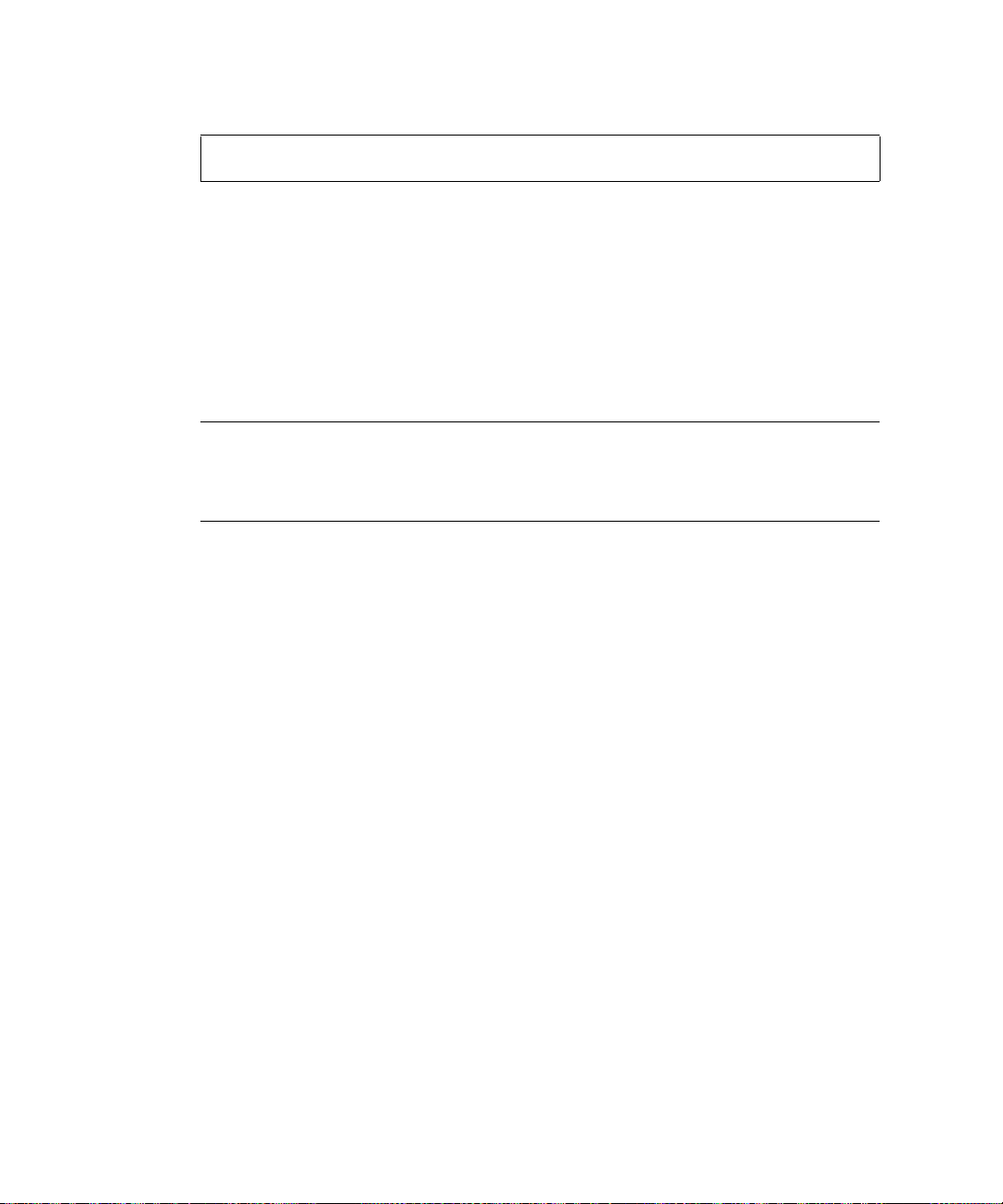
■
SUSE
システム:
# /net/
ドライバが正しくインストールされない場合は、次の2通りの代替方法があります。
■
Red Hat Linux
ルされているドライバを使用できます。これらのドライバは、最新のものではない可能
性がありますが、正しく機能するはずです。
■ ドライバは、
ドライバをターゲットの
ご参考: この手順を実行する前に、「
バを
ディスプレイドライバをインストールする前に、その他のドライバをシステムにインストー
ルする必要のある場合があります。
Windows
手順に従ってください。
\\
ホスト
1.
2. Device Manager
ホスト
/drivers/linux/suse/install.sh
オペレーティングシステムをお使いの場合は、システムに現在インストー
ポートに接続されている
USB
Windows
CD-ROM
システムにインストール
Windows 2003
からインストール」(37ページ)の指示をお読みください。チップセットおよび
CD
チップセットおよびディスプレイドライバだけをインストールする場合は、次の
からもインストールできます。
オペレーティングシステム用ドライ
\drivers\windows を参照し、ドライバを入手します。
からドライバをインストールします。
34 Sun Fire X2100
サーバークイックスタートガイド •
2005年10
月
Page 43

Sun Fire X2100 Server Supplemental CD
ドライバのインストール
を使った
サーバーにオンボードの
Supplemental CD
本セクションでは、次の項目について説明します。
■ 「
■ 「
■ 「
■ 「
Linux
Linux
イバをインストールし、診断パーティションをマウントします。
オペレーティングシステム用ドライバをCDからインストール」(35ページ)
Linux
Solaris 10 OS
Windows 2003
Windows 2003
オペレーティングシステム用ドライバを
オペレーティングシステムの初期インストールが完了したら、次の手順でビデオドラ
1. Sun Fire X2100
を使って直接ドライバをインストールできます。
オペレーティングシステム用ドライバをCDからインストール」(36ページ)
オペレーティングシステム用ドライバをCDからインストール」(37ページ)
ドライバをCDからインストール」(41ページ)
サーバーにスーパーユーザとしてログインします。
2. Sun Fire X2100 Server Supplemental CDをDVD
します。
cd /
mountpoint
ここで、
サーバーにインストールされている
■
■
/mountpoint は、CD
が自動マウントされなかった場合、このディレクトリは存在しません。その場合、ス
CD
テップ
3
へ移動する必要があります。
operating_system
/drivers/linux/
およびステップ4の操作を行い、手動でCDをマウントしてこのディレクトリ
ディレクトリへ移動できた場合には、ステップ5へ進んでください。
ドライブが搭載されている場合は、
DVD
ドライブに挿入し、次のようにタイプ
operating_system
がマウントされているディレクトリ、
の種類です。
Linux
Sun Fire X2100 Server
からインストール
CD
operating_system
は、
がオートマウントされない場合、ターミナルウィンドウを開き、次のコマンドをタイプ
3. CD
して
/
mountpoint
ださい。
例:
をマウントします。
CD
# mount -o ro /dev/cdrom /
には、OSとオプティカルドライブの種類に応じたマウント位置を指定してく
# mount -o ro /dev/cdrom /mnt/dvdrom
mountpoint
第2章 ソフトウェアのインストール
35
Page 44

4./mountpoint
ここで、
バーにインストールされている
例:
# cd /mnt/dvdrom/drivers/linux/red_hat
次のコマンドを使い、インストールスクリプトを実行します。
5.
# sh install.sh
サーバが起動していると、このスクリプトは実行されません。
X
■ スクリプトが異常終了し、エラーメッセージが表示される場合には、ステップ
ください。
■ スクリプトが正しく実行されたら、ステップ
スクリプトが異常終了し、エラーメッセージが表示される場合には、次の手順でXサーバー
6.
を無効にします。
システムプロンプトで次のコマンドを投入します。
a.
% init 3
/drivers/linux/
/mountpointはCD
operating_system
がマウントされているディレクトリ、
の種類です。
Linux
ディレクトリへ移動します。
operating_system
に進みます。
7
へ進んで
6
はサー
7.
8.
1. Sun Fire X2100
2. Sun Fire X2100 Server Supplemental CDをDVD
36 Sun Fire X2100
スーパーユーザとしてログインします。
b.
ステップ4とステップ5を再度行います。
c.
ドライバのインストールが完了したら、CDを取り出します。
サーバーを再起動します。
Solaris 10 OS
オペレーティングシステム用ドライバを
インストール
Solaris 10
トールと診断パーティションのマウントを行ってください。
Solaris 10
サーバークイックスタートガイド •
オペレーティングシステムをご使用の場合には、次の手順でドライバのインス
サーバーにスーパーユーザとしてログインします。
ドライブに挿入します。
オペレーティングシステムが自動的にCDをマウントします。
2005年10
月
CD
から
Page 45

次のコマンドを投入し、/cdrom/cdrom0/drivers/sx86 ディレクトリへ移動します。
3.
# cd /cdrom/cdrom0/drivers/sx86
次のコマンドを使い、インストールスクリプトを実行します。
4.
# sh install.sh
ネットワークドライバとサウンドドライバがインストールされます。
インストールが完了すると、変更を有効にするためにシステムを再起動するよう求めるプ
ロンプトが表示されます。
サーバーを再起動します。
5.
6. Xserver
ネットワーク情報を求めるプロンプトが表示されたら、サーバーへアクセスするためのネッ
7.
トワーク情報を入力します。
の選択肢が表示されたら、デフォルト設定である Xorg を選びます。
Windows 2003
オペレーティングシステム用ドライバを
から
CD
インストール
Sun Fire X2100 Server Supplemental CD
ディスプレイ、
ンストールする場合には、
に、2003Reburn スクリプトを使って必要なドライバを含む新しい
を作成するか、またはドライバをインストールするためのブートディスケットを作成してお
く必要があります。
Windows 2003
サーバーで
1.
レーティングシステムをインストールする前に
■ 「2003Reburn スクリプト使った
■ 「ブートディスクを使った
NVIDIA
用ドライバのインストール手順は次の通りです。
RAID
チップセットドライバが含まれています。
Windows 2003
機能を使う予定がある場合には、次のいずれかの手順に従ってオペ
RAID
には、
Windows 2003
オペレーティングシステムを
NVRAID
ドライバのインストール」(38ページ)
RAID
ドライバのインストール」(39ページ)
用の
NVRAID、NVIDIA
NVRAID
ドライバをイ
インストールする前
Windows 2003のCD
ドライバをインストールします。
オペレーティングシステムをインストールします。
2.
3. 「Windows 2003
トドライバとチップセットドライバをインストールします。
ご参考:
Supplemental CDは、Windows 2003
ドライバをCDからインストール」(41ページ)に従って、イーサネッ
では診断パーティションをマウントしません。
第2章 ソフトウェアのインストール
37
Page 46

2003Reburn
スクリプト使った
RAID
ドライバのインストール
Sun Fire X2100 Server Supplemental CD(705-1364-xx
む新しい
成したら、そのCDからサーバーを起動して
だけで、必要なドライバがすべて自動的にインストールされるため、
クドライブをを接続して
Windows 2003のCD
を作成できるスクリプトが含まれています。新しいCDを作
Windows 2003
NVRAID
ドライバをインストールする手間を省くことができます。
)には、必要な
を通常通りにインストールする
USB
2003Reburn スクリプトに関する特定および最新の情報については、
ドライバを含
RAID
フロッピーディス
Supplemental CD
/drivers/utilities/2003Reburn にあるスクリプトの冒頭に記載されている説明を
ご参照ください。
設定を持つ
RAID
■
プラットフォーム用
x86
テム(
SPARC® Platform Edition)、Red Hat Enterprise Linux 3
Enterprise System
■
バーナー
CD
■ 新品の
■
■
CD-R
Windows 2003 CD
Sun Fire X2100 Server Supplemental CD
Sun Fire X2100
作を行います。
Windows 2003
(
SLES)9
または
CD-RW
(製品版のみ、
サーバー用ドライバを使って
をインストールするには、次のものをご用意ください。
オペレーティングシステム、
Solaris
の何れかが動作しているシステム
版は不可)
OEM
Windows 2003 CD
オペレーティングシス
Solaris
または4、
を作成するには、次の操
SUSE Linux
1. Solaris x86、Solaris OS(SPARC Platform Edition)、Red Hat Enterprise Linux 3
は
4、SLES 9をOS
または
DVD
ドライブに挿入します。
とするシステムで、
Sun Fire X2100 Server Supplemental CDをCD
の
また
2.
3.
4. Supplemental CD
38 Sun Fire X2100
スーパーユーザとしてログインし、
例:
# mkdir /files
2003REBURN_
ここで、
例:
# cp /drivers/utilities/2003REBURN_1.0.zip /files
サーバークイックスタートガイド •
バージョン
バージョン
は、2003Reburn のバージョン番号です。
を取り出して、製品版の
1.2 GB
.zip ファイルをその一時ディレクトリにコピーします。
2005年10
以上の容量を持つ一時ディレクトリを作成します。
Windows 2003 32 CD
月
を挿入します。
Page 47

2003Reburn_
5.
例:
# unzip -q 2003Reburn_1.0.zip
2003Reburn スクリプトを実行します。
6.
例:
#./files/2003Reburn
スクリプトは、現在のディレクトリにあるはずのドライバファイルを表示します。4つのド
ライバファイルをすべて一時ディレクトリにダウンロードし終わると、スクリプトは、新し
い
イメージを作成し、システムにCDバーナーがあれば、自動的にその
ISO
をCDに焼き付けます。
バージョン
.zip ファイルを解凍します。
ISO
イメージ
作成した新しいCDを使い、
7.
ンストールします。
のインストールが完了したら、「
8. OS
(41ページ)に従って、イーサネットドライバとチップセットドライバをインストールします。
ブートディスクを使った
このセクションでは、
ライバのブートディスクを作成する方法と、そのドライバをサーバーにインストールする方
法について説明します。
ブートディスクを使って
要です。
■
およびディスクドライブを持つ
CD
■ ブランクのフロッピーディスク
■
Sun Fire X2100 Server Supplemental CD
■
■
32
ブとフロッピーディスクドライブを持つ
1. Windows
フロッピーディスクドライブ
USB
Windows 2003 CD
ビットまたは64ビットの
サーバーに
Windows 2003 ProfessionalをSun Fire X2100
ドライバを
RAID
Windows 2003
ドライバのインストール
Sun Fire X2100 Server Supplemental CD
NVIDIA RAID
(製品版のみ、
Windows 2003
ドライバをインストールするには、次のものが必
Windows
OEM
Windows
マシン
版は不可)
用ブートディスクを作成するには、CDドライ
マシンが必要です。
Sun Fire X2100 Server Supplemental CD
CD
を使って
を挿入します。
サーバーにイ
からインストール」
NVIDIA RAID
ド
上の次のディレクトリに移動します。
2. CD
D:\DRIVERS\WINDOWS\OS\CHIPSET
ここで、
OSは2003_32
または
2003_64
です。
第2章 ソフトウェアのインストール
39
Page 48

CHIPSET ディレクトリにある Nfref_xxx_srv.zip ファイルを解凍し、ローカルディレ
3.
クトリ(例:
ブランクのフロッピーディスクをサーバーに挿入します。
4.
解凍されたファイルのあるディレクトリ(例:C:\raid)へ移動し、c:\raid\IDE\
5.
Wind2003\sataraid
ディレクトリ中のすべてのファイルを選択し、フロッピーディスクドライブ(a:)にファ
6.
イルをコピーします。
C:\raid)にファイルを保存します。
ディレクトリを開きます。
7. Sun Fire X2100
サーバーを再起動し、
a.
セットアップ画面が表示されます。
BIOS
メインメニューから[
b.
c. [RAID config
d. RAID
キーを押して変更を保存し、セットアップ画面を閉じます。
e. F10
サーバー
]を選びます。
の設定を[
Enable
8. NVRAID BIOSでRAID
キーを押して
a. F10
または1を選んで
b. 0
c. BIOS
9. USB
10. 32
11. F6
12. S
入します。
を終了します。
フロッピーディスクドライブをサーバーに接続します。
ビットまたは64ビットの
キーを押して、サードパーティ製
キーと
を押して、追加ドライバのインストールを指定し、フロッピーディスクを挿
Enter
BIOSでRAID
ロゴ画面でF2キーを押します。
Sun
Integrated Peripherals
]に変更します。
を設定します。
NVRAID BIOS
アレイを作成します。
RAID
を開きます。
Windows 2003
RAID
を設定します。
]を選びます。
インストールCDを
ドライバのインストールを開始します。
ドライブに挿入します。
DVD
13.[NVIDIA NForce Storage Controller
14. S
15.[NVIDIA RAID CLASS DRIVER
16. Enter
17. OS
40 Sun Fire X2100
キーと
キーを押して、
のインストールが完了したら、「
ページ)に従って、
します。
サーバークイックスタートガイド •
を押して、追加ドライバのインストールを指定します。
Enter
Windows 2003
NVDIA
]を選びます。
]を選びます。
のインストールを続行します。
Windows 2003
ディスプレイドライバとチップセットドライバをインストール
2005年10
月
ドライバをCDからインストール」(
41
Page 49

Windows 2003
ドライバを
からインストール
CD
ご参考: 2003Reburn オプションを使って、ドライバを含む
した場合は、これらのドライバをインストールする必要はありません。
Windows
1. Sun Fire X2100 Server Supplemental CDをDVD
チップセットドライバをインストールします。
2.
a.
C:\> D:
D:\> cd \DRIVERS\WINDOWS\
b.
c. zip
d.
ドライバをCDからインストールするには、次の手順を行います。
ドライブに挿入します。
次のコマンドを
トリに移動します。
ここで、OSは
このディレクトリにある
ファイルを解凍します。
次の手順に従って、
[スタート]ボタンをクリックします。
i.
[マイコンピュータ]メニュー項目で右クリックし、ドロップダウンメニューから[管
ii.
理]を選びます。
プロンプトに投入して、
DOS
2003_32
または
.zip
Windows
ファイルを C:\NVIDIA にコピーします。
のデバイスマネージャを開きます。
\CHIPSET
OS
2003_64
Supplemental CD
です。
Windows 2003 CD
上の該当するディレク
を作成
[デバイスマネージャ]をクリックします。
iii.
感嘆符(!)の付いたドライバを右クリックし、[ドライバの更新]を選びます。
e.
[ドライバの更新]画面の指示に従います。
f.
ドライバの保存場所は C:\NVIDIA\Ethernet と指定します。
3. Broadcom
次のコマンドを
a.
トリに移動します。
C:\> D:
D:\> cd \DRIVERS\WINDOWS\
ここで、OSは
イーサネットドライバをインストールします。
プロンプトに投入して、
DOS
\NIC
OS
2003_32
または
2003_64
Supplemental CD
です。
第2章 ソフトウェアのインストール
上の該当するディレク
41
Page 50

このディレクトリにある
b.
ファイルを解凍します。
c. zip
ファイルを C:\Broadcom にコピーします。
.zip
次の手順に従って、
d.
[スタート]ボタンをクリックします。
i.
[マイコンピュータ]メニュー項目で右クリックし、ドロップダウンメニューから[管
ii.
理]を選びます。
[デバイスマネージャ]をクリックします。
iii.
感嘆符(!)の付いたドライバを右クリックし、[ドライバの更新]を選びます。
e.
[ドライバの更新]画面の指示に従います。
f.
ドライバの保存場所は C:\Broadcom\
は存在する唯一のサブディレクトリです。
サーバーを再起動します。
4.
Windows
のデバイスマネージャを開きます。
subdirectory
と指定します。ここで、
subdirectory
42 Sun Fire X2100
サーバークイックスタートガイド •
2005年10
月
Page 51

CHAPTER
3
インストール済みソフトウェアの設定
本章では、ハードドライブがインストールされている標準的な
成にあらかじめインストールされているソフトウェアに関して説明します。
本章は次の各セクションから構成されます。
■ 「
Solaris 10
■ 「
Java Enterprise System」(47
■ 「インストールチェック」(
Solaris 10
Sun Fire X2100
トールされています。本章では、
ているソフトウェアの使用方法について説明します。
Solaris 10
サーバーにインストールされているバージョンの
センスは無料でご使用頂けます。ただし、別のバージョンの
トールする場合、新しいソフトウェアバージョンに対するライセンス料を支払う必要が生じ
ることもあります。
Solaris
ださい。
オペレーティングシステム」(43ページ)
ページ)
ページ)
48
オペレーティングシステム
サーバーには、
Solaris 10
Solaris 10
オペレーティングシステム設定の概要
Sun Fire X2100
ソフトウェアと互換性があります。詳細については、以下のウェブサイトをご覧く
サーバーは、
オペレーティングシステムがあらかじめインス
の設定方法およびシステムにインストールされ
Solaris
Solaris 10
Sun Fire X2100
オペレーティングシステムのライ
Solaris
またはそれ以降のバージョンの
ソフトウェアをインス
サーバー構
43
http://wwws.sun.com/software/solaris/licensing/index.html
Page 52

工場出荷時の設定は、次の通りです。
■ ハードドライブ上のルートパーティション-
■ ハードドライブ上のスワップパーティション-
■ ハードドライブ上の
■ ハードドライブ上のエクスポートパーティション-残りのディスク容量すべて
図
に、動作環境の設定手順をフロー図で示します。
3-1
スタート
パーティション-
var
14.0
2.0
ギガバイト
6.0
ギガバイト
ギガバイト
サーバーの電源を入れる。
インストール済み
ソフトウェア?
Solaris 10
システムを設定する。
使用準備が完了しました!
図
3-1
インストール過程作業図
オペレーティング
使わない
使う
「サーバーの電源投入」をご参照ください。
他のメディア
から別のバー
ジョンをイン
ストールする。
「
Solaris 10
ご参照ください。
インストール手順については、第2章および
ご使用のOS向けメディアキットに含まれて
いるマニュアルをご参照ください。
オペレーティングシステム」(43ページ)を
44 Sun Fire X2100
サーバークイックスタートガイド •
2005年10
月
Page 53

設定の手順
出荷時にインストール済みの
1. Sun Fire X2100
ションを設定します。
サーバーの電源を入れます。
2.
「サーバーの電源投入」(20ページ)をご参照ください。
表示される画面の指示に従い、設定情報を入力します。
3.
表
に、
3-1
留めておくと便利です。表の記入にあたっては、システム管理者(
情報を入手してください。ネットワークから提供される情報についてもシステム管理者に
お問い合わせください。
設定が完了すると、サーバーが再起動し、ログイン画面が表示されます。
ユーザ名とパスワードを入力してログインし、サーバーの使用を開始します。
4.
インストール済みソフトウェアに関する最新情報については、『
5.
Release Notes
『
Solaris 10 Operating System Release Notes
http://docs.sun.com
サーバーのシリアルポート(
Solaris 10 x86
』をご参照ください。
Solaris 10 x86 Platform Edition
COM 1
オペレーティングシステムの設定に必要な情報をあらかじめ書き
』は、次のサイトから入手できます。
の設定は、次の手順で行います。
)をシリアル端末に接続し、端末セッ
)からサイト特有の
SA
Solaris 10 Operating System
第3章 インストール済みソフトウェアの設定
45
Page 54

表
3-1
設定ウィンドウの表示 説明と注記 入力する情報
Select Language and
インストール済み
サーバーで使用する言語とロケール。
Solaris 10
の設定に必要な情報
Locale
Host Name
Te r m in al Typ e
Network Connectivity
(
IP Address
)
Security Settings
Name Service
Domain Name
Name Server/
Subnet/
サーバーの識別名。
サーバーで使用する端末のタイプ。
ネットワークまたはスタンドアロンサーバーのプロトコル。この
セクションに必要な情報はシステム管理者から入手してください。
ご 参 考: 入力した内容およびネットワークから得られる情報の
種類によっては、サーバーの
プトが表示される場合もあります。
セキュリティ設定とプロトコル。
使用するネームサービス:
ご参考: サーバーがネットワークに接続されていない場合に
は、このウィンドウは表示されません。
このサーバーの
ご参考: サーバーがネットワークに接続されていない場合に
は、このウィンドウは表示されません。
ネームサーバー(手動で指定、またはサーバーがローカルサブ
ネット上で自動検出)。
NIS
または
アドレスの入力を求めるプロン
IP
NIS+、NIS、DNS、LDAP
ドメイン。
NIS+
、または
None
。
Subnet Mask
ご参考: サーバーがネットワークに接続されていない場合に
は、このウィンドウは表示されません。
ご参考: 入力した内容およびネットワークから得られた情報の
種類によっては、次の情報を求めるプロンプトが表示される場合
があります。
サーバーのサブネット
-
サーバーのサブネットマスク
-
Tim e Z o n e
Date and Time
Root Password
現在地の時間帯(地域、
ル)。
現在の日時(デフォルトの日時を使うか、現在の日時を入力)。
サーバーのルート(スーパーユーザ)パスワード。
オフセット、または時間帯ファイ
GMT
46 Sun Fire X2100
サーバークイックスタートガイド •
2005年10
月
Page 55

Java Enterprise System
出荷時にサーバーにインストールされる
は独立した
れています。
Java ES
/var/spool/stage/JES_05Q1/Solaris-x86/installer
Java ES
本システムの各コンポーネントは、併用時の相互運用性について検証済みです。各コンポー
ネントは相互に互換性を持ち、同一の共有ライブラリが使われます。また、各コンポーネ
ントのインストレーションおよびアップグレードにも同一のテクノロジーが採用されて
います。
以下に、
ビスについて説明します。
■
■
■
■
■
インストーラは次のディレクトリに保存されています。
を起動する前に、このインストーラを起動する必要があります。
Java ES
Sun Cluster
提供します。
機能します。
Sun ONE Application Serverは、J2EE™
ティティビーンズ、メッセージドリブンビーンズなどの
コンポーネントに提供します。コンテナは、強い関連性を持つ分配コンポーネントが相
互動作を行うために必要とされるインフラストレクチャーサービスを提供し、それによ
り電子商取引向けアプリケーションやウェブサービスの開発および運用のためのプラッ
トフォームを形成できます。また、
します。
Sun ONE Calendar Server
スを提供します。
イアントが含まれています。
Sun ONE Directory Proxy Server
へアクセスする場合のセキュリティサービスを提供します。
拡張ディレクトリアクセス制御、スキーマ互換性、ルーティング、複数
インスタンス実行時におけるロードバランス機能などを提供します。
Sun ONE Directory Server
ザ権限(パブリックキー証明書、パスワード、暗証番号)、アクセス権限、アプリケー
ションリソース情報、ネットワークリソース情報などの社内・社外ネットワーク情報の
保管と管理を集中的に行うための中央リポジトリを提供します。
ソフトウェア製品でしたが、現在は一つのソフトウェアシステムに統合さ
Sun™
の各コンポーネントおよびそれらが提供するインフラストラクチャーサー
ソフトウェアは、高可用性とスケーラビリティに関するサービスを
Sun ClusterはJava ES
は、エンドユーザ向けのカレンダーおよびスケジュールサービ
Calendar Server
は、識別プロフィール(社員、顧客、サプライヤなど)、ユー
Sun Java™ Enterprise System(Java ES
インフラストラクチャーおよびハードウェア環境で
コンテナサービスをセッションビーンズ、エン
Enterprise JavaBeans™(EJB
Application Server
には、サーバーと相互動作するブラウザベースのクラ
は、ファイヤーウォールの外から社内
はウェブコンテナサービスも提供
Directory Proxy Server
)は 、以 前
Java ES
に
Directory Server
は、
Directory Server
)
第3章 インストール済みソフトウェアの設定
47
Page 56

■
Sun ONE Identity Server
スを提供します。アクセス管理サービスには、認証(個別サインオンを含む)およびア
プリケーションやサービスへのアクセスにおける役割ベースの認証が含まれます。管理
サービスには、個別ユーザプロフィール、役割、グループ、ポリシーの集中管理機能が
含まれます。
■
Sun ONE Instant Messagingは、IM
ト調査、ファイル転送などのエンドユーザ間の通信をセキュアかつリアルタイムに提供
します。このサービスには、現在誰がオンラインであるかをユーザに示すプレゼンスマ
ネジャーが含まれ、さらにサーバーと相互動作するブラウザベースのクライアントが含
まれています。
■
Sun ONE Message Queue
ケーション間における非同期的メッセージ交換を高信頼で提供します。
は、
Java Message Service (JMS) API
ラビリティ、リモート管理などのエンタープライズ機能を追加しています。
■
Sun ONE Messaging Server
サポートするセキュア、高信頼性、大容量のメッセージ保管および転送機能を提供しま
す。同時に複数の保管メッセージにアクセスしてコンテンツフィルタリングを実行でき
るため、迷惑メールの受信拒否やウィルス防御に有効です。
■
Sun ONE Portal Server
ラウザベースのクライアントにコンテンツ集約およびカスタム化などの主要なポータル
サービスを提供します。また、
属しています。
■
Sun ONE Portal Server, Secure Remote Access
ルやインターネットアプリケーションなどの
ファイヤウォールの外からのセキュアなアクセスを提供します。
■
Sun ONE Web Serverは、Java ServletやJavaServer Pages™ (JSP™
コンポーネントに対して、
ブコンテナサービスを提供します。さらに、
や
Active Server Pages
ウェブアプリケーションテクノロジーもサポートしています。
は、アクセス管理サービスおよびデジタル識別情報管理サービ
(チャット)、会議、アラート、ニュース、アンケー
は、それほど強い相関性のない分配コンポーネントやアプリ
Message Queue
仕様を実装しており、さらにセキュリティ、スケー
は、電子メール、ファックス、ページャー、音声、ビデオを
は、ビジネス向けアプリケーションやサービスへアクセスするブ
Portal Server
にはカスタム設定可能な検索エンジンが付
は、社内ネットワーク上にある社内ポータ
Portal Server
コンテンツおよびサービスへ
)などの
Java
Java 2 Platform, Enterprise Edition(J2EE™ platform
Sun ONE Web Serverは、CGI
などの静的および動的なウェブコンテンツをデリバリする他の
スクリプト
ウェブ
)ウェ
48 Sun Fire X2100
Java Enterprise System
http://docs.sun.com
に関する詳細は、次の
Java ES
資料をご参照ください
インストールチェック
SunのInstall Check
情報を検証・表示します。
きます。
http://www.sun.com/software/installcheck/index.html
サーバークイックスタートガイド •
ツールは、サーバーのソフトウェアおよびハードウェアに関する設定
Sun Install Check
2005年10
ツールは次のウェブサイトからダウンロードで
月
:
